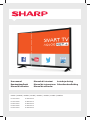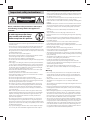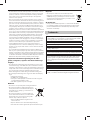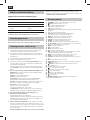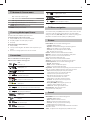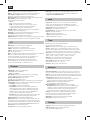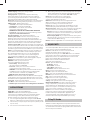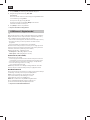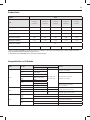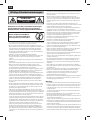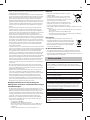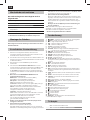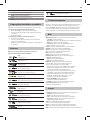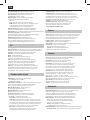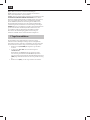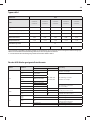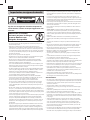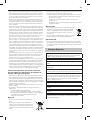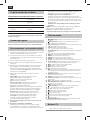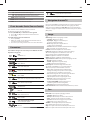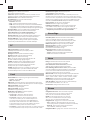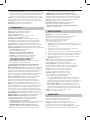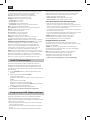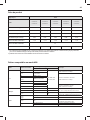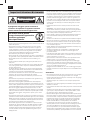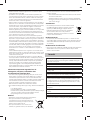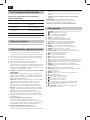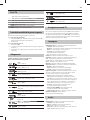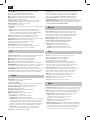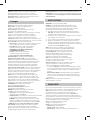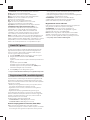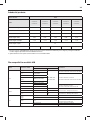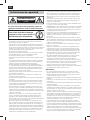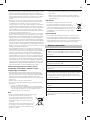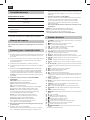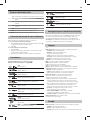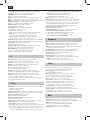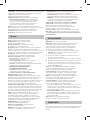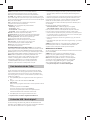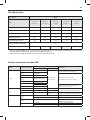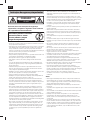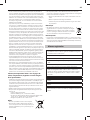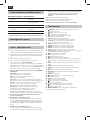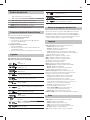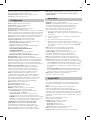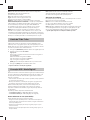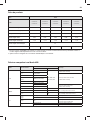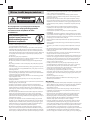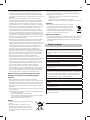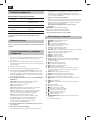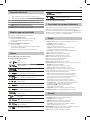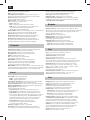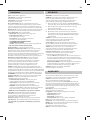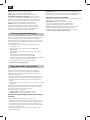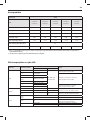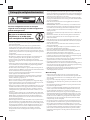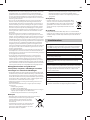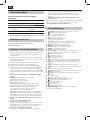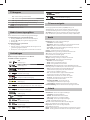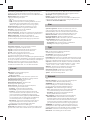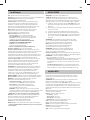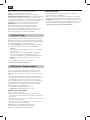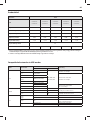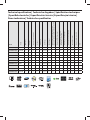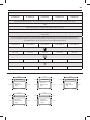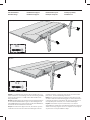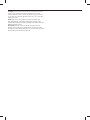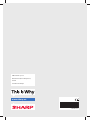Sharp B49CF6002EB08B Handleiding
- Categorie
- Lcd-tv's
- Type
- Handleiding
Pagina wordt geladen...
Pagina wordt geladen...
Pagina wordt geladen...
Pagina wordt geladen...
Pagina wordt geladen...
Pagina wordt geladen...
Pagina wordt geladen...
Pagina wordt geladen...
Pagina wordt geladen...
Pagina wordt geladen...
Pagina wordt geladen...
Pagina wordt geladen...
Pagina wordt geladen...
Pagina wordt geladen...
Pagina wordt geladen...
Pagina wordt geladen...
Pagina wordt geladen...
Pagina wordt geladen...
Pagina wordt geladen...
Pagina wordt geladen...
Pagina wordt geladen...
Pagina wordt geladen...
Pagina wordt geladen...
Pagina wordt geladen...
Pagina wordt geladen...
Pagina wordt geladen...
Pagina wordt geladen...
Pagina wordt geladen...
Pagina wordt geladen...
Pagina wordt geladen...
Pagina wordt geladen...
Pagina wordt geladen...
Pagina wordt geladen...
Pagina wordt geladen...
Pagina wordt geladen...
Pagina wordt geladen...
Pagina wordt geladen...
Pagina wordt geladen...
Pagina wordt geladen...
Pagina wordt geladen...
Pagina wordt geladen...
Pagina wordt geladen...
Pagina wordt geladen...
Pagina wordt geladen...
Pagina wordt geladen...
Pagina wordt geladen...
Pagina wordt geladen...
Pagina wordt geladen...
Pagina wordt geladen...
Pagina wordt geladen...
Pagina wordt geladen...
Pagina wordt geladen...
Pagina wordt geladen...
Pagina wordt geladen...
Pagina wordt geladen...
Pagina wordt geladen...
Pagina wordt geladen...
Pagina wordt geladen...
Pagina wordt geladen...

NL
Belangrijke veiligheidsinstructies
GEVAAR
KANS OP ELECTRISCHE SCHOKKEN
NIET OPENEN
Lees deze veiligheidsinstructies en let op de
volgende waarschuwingen voordat het apparaat in
gebruik wordt genomen:
Om vuur te voorkomen houdt
altijd kaarsen en ander open
vuur verwijderd van dit product.
• TV’smet een gewicht van meer dan 20 kg moeten door tenminste twee
mensen worden getild.
• Deze TV bevat geen onderdelen welke door de gebruiker kunnen
worden gerepareerd. In het geval van falen, neem contact op met
de fabrikant of een geautoriseerde onderhoudsdealer. Contact met
bepaalde delen in de TV kunnen uw leven in gevaar brengen. Onder de
garantie vallen geen fouten door reparaties uitgevoerd door ongeautori-
seerde derden.
• Verwijder niet de achterkant van het apparaat.
• Dit apparaat is ontworpen voor het ontvangen en vermeerderen van
beeld- en geluidssignalen. Elk ander gebruik is streng verboden.
• Stel de TV niet bloot aan lekkende of spetterende vloeisto en.
• Om de TV los te koppelen van de netspanning trekt u de stekker uit het
stopcontact.
• Indien het voedingssnoer beschadigd is, moet deze worden vervangen
door de fabrikant, een onderhoudsdealer of gelijkwaardig gekwali -
ceerde personen om gevaar te voorkomen.
• De ideale afstand om TV te kijken is ongeveer vijf keer de diagonale af-
stand van het scherm. Re ecties op het scherm van andere lichtbronnen
kunnen de kwaliteit van het beeld verergeren.
• Zorg ervoor dan de TV voldoende ventilatie heeft en niet vlak naast
andere apparaten en meubelstukken staat.
• Installeer het product tenminste 5 cm vanaf de muur voor ventilatie.
• Zorg ervoor dat de ventilatie-openingen vrij zijn van artikelen zoals
kranten, tafelkleden, gordijnen, etc.
• De TV-set is ontworpen voor gebruik in mild klimaat.
• De TV-set is alleen ontworpen voor gebruik op een droge plaats. Bij ge-
bruik van de TV buiten, zorg ervoor dat deze beschermd is tegen vocht
(regen, spetterend water). Nooit aan vocht blootstellen.
• Plaats geen voorwerpen, bakken met vloeisto en zoals vazen, etc. op de
TV. Deze houders kunnen omver gegooid worden, welke de elektrische
veiligheid in gevaar brengt. Plaats de TV alleen op vlakke en stabiele
ondergronden. Plaats geen artikelen zoals kranten of dekens, etc. op of
onder de TV.
• Zorg ervoor dat het apparaat niet op voedingskabels staat omdat deze
beschadigd kunnen raken. Mobiele telefoons an andere apparaten zoals
WLAN-adapters, beveiligingscamera’smet draadloze verbinding, etc.
kunnen elektromagnetisch storen en moeten niet in de buurt van het
apparaat worden opgesteld.
• Plaats het apparaat niet naast hitte elementen of op een plaats in direct
zonlicht omdat deze een negatief e ect hebben op de koeling van het
apparaat. Hitte opslag is gevaarlijk en kan de levensverwachting van het
apparaat ernstig verminderen. Om de veiligheid te garanderen, vraag
een gekwali ceerd persoon de stof te verwijderen van het apparaat.
• Probeer schade aan het voedingssnoer en adapter te vermijden.
Het apparaat kan alleen met het geleverde voedingssnoer worden
aangesloten.
• Storm is gevaarlijk voor alle elektrische apparaten. Indien de voeding of
antenne door bliksem wordt geraakt kan het apparaat beschadigd raken,
zelfs wanneer deze is uitgeschakeld. Umoet alle kabels en aansluitingen
verwijderen van het apparaat voor een storm.
• Om het scherm van het apparaat schoon te maken, gebruik een zachte
vochtige doek. Gebruik alleen schoon water, geen schoonmaakmiddelen
en nooit oplosmiddelen.
• Plaats de TV vlak naast de muur om de mogelijkheid van vallen door
omver stoten te voorkomen.
• WAARSCHUWING - Plaats nooit een televisie op een onstabiele locatie.
Een televisietoestel kan vallen en ernstig persoonlijk letsel of de dood
veroorzaken. Veel verwondingen, met name die bij kinderen, kunnen
worden voorkomen door het nemen van eenvoudige voorzorgs-
maatregelen zoals:
• Gebruik kasten of standaards, die zijn aanbevolen door de fabrikant van
uw televisie.
• Gebruik alleen meubels, die de televisie veilig kunnen ondersteunen.
• Zorg ervoor dat de televisie niet over de rand hangt van het onder-
steunende meubilair.
• Plaats de televisie niet op een hoog meubelstuk (bijvoorbeeld servies- of
boekenkasten) zonder dat u het meubelstuk en de televisie op de juiste
manier heeft verankerd.
• Plaats de televisie niet op een kleed of ander materiaal op het onder-
steunende meubelstuk.
• Leer kinderen dat het gevaarlijk is om op meubels te klimmen om de
televisie of de afstandsbediening te bereiken.
• Zorg ervoor dat kinderen niet op de TV klimmen of hangen.
• Als u uw bestaande televisie wilt bewaren en verplaatsen gelden dez-
elfde waarschuwingen als hierboven staat aangegeven.
• De instructies hieronder omschrijven een veiligere manier om de TV op
te stellen door deze aan de wand te bevestigen en vermijd de mogelijk-
heid dat deze valt met letsel en schade als gevolg.
•
Deze methode is ook nuttig wanneer de TV op een glazen ondergrond is
geplaatst of wanneer uniet in uw meubels wilt schroeven.
• Voor dit type installatie bent ueen bevestigingskoord nodig.
A) Gebruik makend van een of beide van de bovenste montage gaten en
schroeven (de schroeven zijn al geleverd in de montage gaten) bevestig
een uiteinde van het bevestigingskoord aan de TV.
B) Bevestig het andere uiteinde van het bevestigingskoord aan uw muur.
• De software op uw TV en de menuscherm-layout kunnen zonder
aankondiging worden veranderd.
Waarschuwing:
• Sluit nooit een extern apparaat aan op een apparaat dat aan staat.
Schakel niet alleen de TV uit maar ook het te verbinden apparaat! Sluit
de TV aan op de wandcontactdoos na aansluiting van externe apparaten
en de antenne!
• Zorg er voor dat er altijd vrije toegang is tot de stekker van de TV.
• Het apparaat is niet ontworpen voor gebruik op een werkvloer voorzien
van monitoren.
• Het systematisch gebruik van koptelefoons op hoog niveau kan leiden
tot permanente gehoorschade.
• Zorg voor een milieuvriendelijke verwijdering van dit apparaat en elk
van de componenten inclusief batterijen. Bij twijfel, neem contact op
met uw plaatselijke autoriteiten voor details over recycling.
• Tijdens installatie van het apparaat, vergeet niet dat oppervlakken van
meubels behandeld zijn met verschillende beitsen, plastics, etc. of dat
deze gepolijst zijn. De chemicaliën in deze producten kunnen reageren
met de voet van de TV. Dit kan tot gevolg hebben dat stukjes van het
materiaal kleven aan het oppervlak van het meubel, welke moeilijk te
verwijderen zijn, zo niet onmogelijk.
• Het scherm van uw TV is geproduceerd onder omstandigheden van de
hoogste kwaliteit en is meerdere keren gecontroleerd op defecte pixels.
Door technologische kenmerken van het fabricageproces, is het niet
mogelijk het bestaan van een klein aantal defecte punten op het scherm
te voorkomen (zelfs bij maximale zorg tijdens productie). Deze defecte
pixels worden niet als fouten gezien in termen van garantie condities,
indien hun aantal niet groter is dan de grenzen zoals omschreven door
de DIN-norm.

61
• De fabrikant kan niet verantwoordelijk gehouden worden, of aansprake-
lijk gesteld worden, voor aan klantenservice gerelateerde kwesties
gerelateerd aan inhoud of diensten van derden. Vragen, opmerkingen
of service gerelateerde inlichtingen in relatie met inhoud of diensten
van derden moeten direct bij de toepasselijke leverancier van inhoud of
diensten ingediend worden.
• Er is een scala aan mogelijkheden waarom u geen toegang heeft tot
diensten of inhoud op het apparaat welke niet gerelateerd aan het
apparaat zelf zijn, waaronder, maar niet beperkt tot, stroomstoring, de
internet verbinding of incorrecte instelling van uw apparaat. Universal
Media Corporation, haar directeuren, managers, werknemers, agenten,
aannemers en partners zijn niet aansprakelijk jegens u of enige derde
met betrekking tot dergelijke storingen of onderbrekingen voor onder-
houd, ongeacht de oorzaak en of dit al dan niet had kunnen worden
voorkomen.
• Alle inhoud en diensten van derden toegankelijk via dit apparaat
worden aan u geleverd op een basis van ''zoals geleverd'' en ''zoals bes-
chikbaar'' en Universal Media Corporation en haar partners bieden geen
garantie of vertegenwoordiging in welke form dan ook jegens u, zowel
uitdrukkelijk als impliciet, waaronder, zonder beperking, enige garanties
tot verkoopbaarheid, geen inbreuk, geschiktheid voor een bepaald doel
of enige garanties voor geschiktheid, beschikbaarheid, volledigheid,
veiligheid, eigendom, bruikbaarheid, gebrek aan nalatigheid, of stor-
ingsvrij of ononderbroken werking of gebruik van de inhoud of diensten
aan u geleverd of dat de inhoud of diensten tegemoet komen aan uw
vereisten of verwachtingen.
• 'Universal Media Corporation' is geen agentschap en neemt geen verant-
woordelijkheid voor de daden of omissies van inhoud of diensten van
derde leveranciers, noch enig aspect van de inhoud of dienst gerelateerd
aan dergelijke derde leveranciers.
• In geen geval zal 'Universal Media Corporation' e'/of haar partners
aansprakelijk jegens u zijn of enige derde partij voor enige directe,
indirecte, speciale, incidentele, strafbare, ten gevolge van of andere
schades, of de theorie van aansprakelijkheid gebaseerd is op contract,
onrechtmatigheid, nalatigheid, inbreuk of garantie, stikte aansprakelijk-
heid of anderszins en al dan niet Universal Media Corporation en/of haar
partners geadviseerd zijn van de mogelijkheid van dergelijke schades.
Belangrijke informatie voor gebruik van
videospellen, computers, afbeeldingen en andere
vertoningen van stilstaande afbeeldingen.
• Het langdurig gebruik van geprogrammeerd materiaal met stil staande
beelden kan een permanente ''schaduw afbeelding'' op het LCD scherm
veroorzaken (hieraan wordt soms incorrect gerefereerd als ''ingebrand
beeld''). Dit schaduw beeld is dan permanent zichtbaar op het scherm in
de achtergrond. Dit is onomkeerbare schade. Ukunt dergelijke schade
voorkomen door onderstaande instructies te volgen.
• Verminder de instelling van achtergrondverlichting/contrast tot een
minimaal kijkniveau.
• Vertoon het stilstaande beeld niet voor langere perioden. Vermijd
vertoning van:
» Teletext tijd en gra eken,
» TV/DVD menu, bijv. DVD inhoud,
» In „Pause“ modus (stilstaan): Gebruik deze functie niet voor langere
tijd, bijv. tijdens het kijken van een DVD of video.
» Schakel het apparaat uit wanneer udeze niet gebruikt.
Batterijen
• Gebruik de juiste polariteit tijdens het plaatsen van de batterijen.
• Stel de batterijen niet bloot aan hoge temperaturen
en plaats deze niet op plaatsen waar de temper-
atuur snel kan oplopen, bijv. naast het vuur of in
direct zonlicht.
• Stel de batterijen niet bloot aan stralende hitte, gooi
deze niet in het vuur, haal deze niet uit elkaar en
probeer niet onoplaadbare batterijen op te laden.
Deze kunnen lekken of ontplo en.
» Gebruik nooit verschillende batterijen of meng nieuwe en oude.
» Verwijder de batterijen op een milieu vriendelijke manier.
» In de meeste Europese landen is de verwijdering van batterijen
gereguleerd.
Verwijdering
• Verwijder deze TV niet als ongesorteerd huisafval. Breng
deze naar een hiervoor bestemd verzamelpunt voor recy-
cling van WEEE. Door dit te doen helpt uhet behoud van
grondsto en en beschermt uhet milieu. Neem contact
op met uw verkoper of plaatselijk autoriteiten voor meer
informatie.
CE verklaring:
• Hierbij verklaart, Universal Media Corporation s.r.o. dat deze LED-tv
voldoet aan de essentiële vereisten en andere relevante bepalingen van
de R&TTE richtlijn 1999/5/EC. http://www.sharp.eu/av/documents-of-
conformity
Handelsmerken
• De begrippen HDMI en HDMI High-De nition Multimedie Interface en
het HDMI logo zijn handelsmerken of geregistreerde handelsmerken
van HDMI Licensing, LLC in de Verenigde Staten en andere landen.
• Het ''HD TV'' logo is een handelsmerk van DIGITALEUROPE.
• Het ''HD TV 1080p'' logo is een handelsmerk van DIGITALEUROPE.
• Het DVB logo is het geregistreerde handelsmerk van het Digital Video
Broadcasting - DVB - project.
• Geproduceerd onder licentie van Dolby Laboratories. Dolby, Dolby
Audio en het dubbele D symbool zijn handelsmerken van Dolby
Laboratories.
• Voor DTS-patenten, zie http://patents.dts.com. Gefabriceerd onder
licentie van DTS Licensing Limited. DTS, Symbol & DTS en het Symbol
zijn samen gedeponeerde handelsmerken, DTS TruSurround en DTS
2.0+Digital Out zijn handelsmerken van DTS, Inc. © DTS, Inc. Alle
rechten voorbehouden.
• YouTube en het YouTube logo zijn handelsmerken van Google Inc
• Het Wi-Fi CERTIFIED logo is een keurmerk van Wi-Fi Alliance
• Wi-Fi CERTIFIED Miracast en Miracast zijn handelsmerken van Wi-Fi
Alliance.
• DLNA , het DLNA logo en DLNA CERTIFIED zijn handelsmerken, servi-
cemerken of keurmerken van Digital Living Network Alliance.
• MHL en het MHL-logo zijn handelsmerken, gedeponeerde handels-
merken of dienstmerken van MHL, LLC in de Verenigde Staten en/of
andere landen.
• Het Bluetooth®-woordmerk en de logo's zijn geregistreerde handels-
merken van Bluetooth SIG,. Inc.
Cd

NL
Inhoud van de doos
Levering van deze TV omvat de volgende
onderdelen:
• 1x TV • 1x RF kabel
• 1x Afstandbediening • 1x installatie pakket TV-voet
• 2x AAA batterijen • 1x Gebruikershandleiding
• 1x Mini Component
adapterkabel**
• 1x Mini Composiet
adapterkabel**
• 1x SCART adapter kabel*
* - alleen geleverd voor modellen zonder SCART-ingang
** - Alleen beschikbaar voor modellen met Mini Composiet / Component
Montage van de voet
Volg de instructies op de laatste pagina van deze
gebruikershandleiding.
Beginnen - eerste keer instellen
1. Gebruik makend van de meegeleverde RF-kabel, verbind de TV met
de antenne-wandcontactdoos. Sluit de voedingskabel aan op de
wandcontactdoos.
2. Voor aansluiting op het internet via een bedrade verbinding sluit
een cat5/ethernetkabel (niet meegeleverd) aan van de tv naar uw
breedband modem/router.
3. Plaats de meegeleverde batterijen in de afstandbediening.
4. Druk dan op de stand-by-toets om de TV aan te zetten.
5. U zult verwelkomt worden door het scherm Eerste Installatie.
Indien dit niet verschijnt, op de afstandbediening, druk [MENU]
dan 8-8-8-8 en het menu zal verschijnen. indien u de standaard
instellingen wenst te veranderen, gebruik de navigatie ▲/▼/◄/►
knoppen. Om dit menu op elk moment te verlaten, druk op de [EXIT]
knop.
Stel de gewenste instellingen in op het EERSTE INSTALLATIE
scherm.
DVB Antenne - U kunt kiezen uit antenne (DVB-T),
kabel (DVB-C) of satelliet (DVB-S).*
Taal - Stel de taal van het TV-menu in.
Land - Stel het gewenste land in.
Tuning-modus - Kies indien u alleen Digitaal (DVT), Analoog
(AVT) of zowel Digitaal als Analoog (DVT + ATV) wilt zoeken.
Provider - Kies kabelprovider. Indien u kabelprovider
niet in de lijst staat kies Anders. (Alleen beschikbaar
indien DVB antenne is ingesteld op KABEL)
Omgeving - Kies de plaatsing van de TV. Voor thuisgebruik, kies
Thuis Modus. Voor winkel demonstratiemodus, kies Winkel Modus.
LCN - Zet LCN op AAN indien u kanalen wilt sorteren op voorkeur
van provider (alleen van toepassing voor DVB-T en DVB-C kanalen).
6. Druk op de knop [Automatisch afstemmen] om het zoeken te
starten.
7. Optionele voorinstelling kanalen DVB-C:
Behoud alle aanbevolen instellingen.
Indien er geen DVB-C kanalen worden gevonden, neem contact op met
uw netwerkprovider voor een geldig ''Netwerk ID''. Zoek dan opnieuw.
Druk op [MENU], kies ''Netwerk ID'' en voer het netwerk ID in.
8. Optionele voorinstelling kanalen DVB-S2*:
Kies ''Satelliet'' in ''DVB Antenne'' in het menu voor optionele
voorinstelling kanalen. Hier kunt u kiezen uit verschillende satellieten.
Wanneer de keuzen afgerond is, zal de kanaallijst van de exacte
satelliet beschikbaar zijn om geïmporteerd te worden naar uw TV-
systeem.
Bevestig met de [OK] knop op de afstandsbediening, om het
zoeken te starten.
TIP: Indien u kanalen mist, is de reden waarschijnlijk de sterkte van het signaal,
u kunt overwegen een versterker aan te sluiten en opnieuw te zoeken.
* - Alleen beschikbaar voor TV's met DVB-S tuner
Afstandbediening
1. STAND-BY – Schakelt TV in wanneer in stand-by en andersom.
2.
MUTE – Demp het geluid of andersom.
3. NET+ – Toont AQUOS NET+ menu.
4. DTV – Schakel naar digitale TV bron.
5. USB – Schakel naar USB-bron.
6. YouTube – Toont YouTube applicatie
7. 0 - 9 – kies direct een TV-kanaal.
8. TV GUIDE – Opent de 7 daagse TV gids (Digitale modus).
9.
– Om terug te keren naar het vorig bekeken kanaal.
10. VOL ▲/▼ – Het geluid harder / zachter zetten.
11. SOUND – Navigeer door geluidsmodus opties.
12. PICTURE – Navigeer door beeldmodus opties.
13. SOURCE – Het menu input/bron tonen.
14. CH ▲/▼ – Volgende en vorige kanaal.
15. (▲/▼/◄/►/ OK) – Hiermee navigeert u de menu's op het scherm en
past u de instellingen van het systeem aan uw voorkeuren aan.
16. MENU – Menuscherm tonen.
17. EXIT – Alle menu's verlaten.
18. BACK – Terug naar vorig menu.
19. FAV – Toont menu favorieten.
20. INFO – Druk eenmaal voor huidig/volgend kanaalinformatie. Druk
twee maal voor programma informatie over het huidige programma.
21. SLEEP – Druk herhaaldelijk om door verschillende slaap opties te
navigeren.
22. AUDIO – Om de audio taal te veranderen (indien beschikbaar).
23. SUBTITLE – Om de ondertiteling onderin het beeld te schakelen (aan/
uit).
24. TEXT – Teletext modus - Om naar Teletext te gaan.
25. TEXT HOLD – Teletext modus - Huidig getoonde pagina vast houden.
26. ZOOM –Om in te zoomen
27.
DISPLAY – Om het scherm uit te schakelen tijdens het luisteren
naar radio
28. Rec
1
– PVR Opnemen
29. Rec List
1
– Opent de lijst met opnames.
30.
– Om het huidige hoofdstuk opnieuw te starten
31.
– Om naar het volgende hoofdstuk te gaan
32.
– Om het afspelen te stoppen
33.
– Snel terugspoelen.
34.
– Snel vooruit spoelen.
35.
– Om af te spelen/pauzeren
36. KLEUREN KNOPPEN – Extra teletext en menuscherm functies
1
- alleen beschikbaar bij PVR-functie

63
*
TV knoppen
Vol+ Volume omhoog en menu rechts
Vol- Volume omlaag en menu links
CH+ Programma/kanaal omhoog en menu omhoog
CH- Programma/kanaal omlaag en menu omlaag
MENU Toont menu/menuscherm
SOURCE Toont het input bron menu
STANDBY Stand-by Aan/Uit
Modus kiezen Ingang/Bron
Om te schakelen tussen verschillende ingangen/verbindingen.
a. Gebruik de knoppen op de afstandbediening:
1. Druk op [SOURCE/ AV] - Het bron menu zal verschijnen.
2. Druk op [▼] of [▲] om de gewenste ingang te kiezen.
3. Druk op [OK].
b. Gebruik de knoppen op de televisie:
1. Druk op [SOURCE].
2. Navigeer omhoog / omlaag met de CH+/ CH- knoppen om de
gewenste ingang/bron te kiezen.
3. Druk op Vol+ om de ingang/bron naar de keuze te veranderen.
Verbindingen
Zie tabel voor type connectoren voor verschillende
beschikbare modellen op pagina XX.
USB
USB-ingang1, 2*
HDMI 1, 2, 3 in
HDMI-Ingang 1, 2, 3
VGA(PC)
VGA PC-Ingang
VGA (PC) Audio In
3.5mm PC audio ingang
L
R
WR
R/L - Video & YPbPr audio In*
Component / Video audio ingang
Y
Video (CVBS)*
VIDEO ingang
Mini AV*
Video Ingang & Component / Video audio ingang
Mini YPbPr
Mini Component HD Ingang
SCART
SCART-Ingang*
CI Card IN
CI ingang
RF In
RF / TV Antenne ingang
Sat In*
Satelliet ingang
Digital Optical Audio Out
Digitale optische uitgang
RJ 45
Ethernet
HEADPHONES
3.5mm Hoofdtelefoon uitgang
* - Alleen voor ondersteunde modellen
TV menu navigatie
Voor toegang tot dit menu, druk op de [MENU] knop op de
afstandbediening. Om een menu te betreden druk op [OK]. indien u
de standaard instellingen wenst te veranderen, gebruik de navigatie
(▲/▼/◄/►) knoppen. Om een instelling te bevestigen druk op de [OK]
knop. Om dit menu op elk moment te verlaten, druk op de [EXIT} knop.
Beeld
Beeld modus - Kies uit de volgende instellingen.
Standaard - Standaard instelling
Dynamisch - Aanbevolen instelling voor snel bewegende beelden
Mild - Ingesteld voor lichtere kleuren en minder fel
Persoonlijk - Hiermee kunt handmatig de instellingen aanpassen
Eco - Verbruik 15% minder energie.
Contrast - Schakel de balans tussen zwart en wit.
Helderheid - Verhoog of verlaag de helderheid van het beeld.
Tint - Hiermee verhoogt of verlaagt u de tint-niveau
in het beeld (alleen voor NTSC signaal)
Kleur - Verhoogt de kleuren van zwart tot wit.
Scherpte - Verhoog of verlaag de scherpte van het beeld.
Kleur temperatuur - Kies uit de volgende instellingen.
Normaal - Standaard instellingen
Warm - Verhoog rood binnen het beeld
Koud - Verhoog blauw binnen het beeld
Beeldformaat - Afbeeldingsformaat varieert afhankelijk van kanaal/
uitzending. Er zijn verschillende opties om uw wensen tegemoet te komen.
Auto-Toont automatisch het beste afbeeldingsformaat.
Zodat het beeld op de juiste positie staat. Kan zwarte
boven/onder en/ of zijkanten vertonen.
4:3 - Toont het 4:3 beeld in origineel formaat. Zijbalken
worden vertoond om het 16:9 scherm te vullen.
16:9 - Vult het scherm met een normaal 16:9 signaal.
Zoom 1/2 - Het beeld staat op de juiste positie maar
is ingezoomd om het scherm te vullen.
Punt bij punt (HDMI) - Toont het beeld in de
oorspronkelijke resolutie zonder aanpassingen
Schermvullend - Trekt het signaal uit om het scherm te vullen.
Ruisonderdrukking - Filtert en verminderd ruis (storing) in het beeld
Geluid
Geluidsmodus - Kies uit de volgende instellingen
Standaard - Standaard instellingen
Muziek - Benadrukt muziek over stemmen
Film - Geeft een live en vol geluid voor lms
Persoonlijk - Kies uw persoonlijke instellingen
Sport - benadrukt geluiden voor sport
TIP: Treble en bass niveaus kunnen alleen worden aangepast
wanneer de geluidsmodus 'Persoonlijk' is ingesteld.
Hoge tonen - Om het niveau aan hoge frequentie
in het geluid aan te passen.
Bassen - Om het niveau aan lage frequenties in het geluid aan te passen.
Balans - Om het geluid tussen de linker en rechter speaker te schakelen.
68.

NL
Automatische geluidssterkte - Wanneer 'aan' geselecteerd is, zal het
volume op een constant niveau blijven ongeacht van ingang/bron.
DTS TruSurround - Hiermee zet u het surround sound e ect AAN of UIT.
Digitale uitgang - Dit is de digitale audio
ingang. Kies uit de volgende opties:
Uit - Uit
Auto - Selecteert automatisch de beste instellingen
PCM - Kies deze optie indien u verbinding maakt met een Stereo
Hi-Fi installatie via een digitale kabel (Pulse-code modulatie
(PCM) is een digitale representatie van een analoog signaal)
Audio beschrijving - Aanvullende geluidsband voor slecht
zienden. Alleen beschikbaar voor geselecteerde DTV shows.
AB volume - om het volume van de geluidband
van Audio Beschrijving aan te passen
Audio vertraging (ms) - Hiermee kan de gebruiker de geluidsinstelling
aanpassen om het beeld en audio voor TV speakers te synchroniseren.
SPDIF vertraging (ms) - Hiermee kan de gebruiker de
geluidsinstelling aanpassen om het beeld en audio voor externe
speakers verbonden via digitale audio uitgang te synchroniseren.
PC
Automatisch aanpassen - Laat u automatisch de televisie
con gureren ter gebruik als computer monitor.
H-positie - Veranderd de horizontale positie van het beeld.
V-positie - Veranderd de verticale positie van het beeld.
Formaat - vergroot de grootte van het beeld.
Fase - Om de vertragingstijd van de fase aan te passen
om verstoring van het beeld te verminderen
TIP: Indien de computer gedurende een bepaalde tijd niet gebruik wordt, zal de
televisie naar een 'slaap' toestand gaan (het scherm zal uitgeschakeld worden
om energie te besparen). Om weer in te schakelen druk op de stand-by knop.
TIP: Indien u gedurende 10 seconden niet op een knop drukt, zal
u automatisch uit het menu gaan. U kunt de tijdsduur veranderen
voordat het menu verlaten wordt - zie sectie ''Menu scherm Timer'.
Kanaal
DVB antenne - Stel het type DTV signaal in
Antenne- Antenne (DVB-T)
Kabel- Kabel (DVB-C)
Auto afstemmen- Hiermee stelt u de televisie opnieuw in voor
alle digitale kanalen, digitale radiostations en analoge kanalen.
ATV handmatig afstemmen - Hiermee zoekt u
handmatig naar uw analoog signaal.
DTV handmatig afstemmen - Hiermee zoekt u
handmatig naar uw digitaal signaal.
Kanaal aanpassen - Hiermee kunt u kanalen verwijderen,
overslaan of toevoegen aan uw favorieten.
Rode knop - geselecteerde kanaal verwijderen.
Groene knop - geselecteerde kanaal hernoemen.
Gele knop - geselecteerde kanaal verplaatsen. Ga met de
cursor naar het kanaal, dat u wilt verplaatsen naar een andere
locatie en druk daarna op de GELE-knop. Verplaats nu het
geselecteerde kanaal met de pijltjesknop OMHOOG/OMLAAG
naar de gewenste positie en druk nogmaals op de GELE knop
om deze nieuwe positie in de zenderlijst te bevestigen.
Blauwe knop - Het geselecteerde kanaal overslaan. Kanalen,
die geselecteerd zijn om over te slaan, zullen niet worden
weergegeven als u op de knoppen CH+ of CH- drukt.
Signaal informatie - Informatie over DVB signaal.
CI informatie - Betaalzenders vereisen een ''smartcard'' welke in de TV
gestoken moet worden. Indien u zich abonneert op een betaalzender
zal de provider u voorzien van een ''CAM'' en een ''smartcard''. De CAM
kan dan in COMMON INTERFACE PORT (CI Card In) geplaatst worden.
Opnamelijst - Lijst van opgenomen Tv shows.
Planlijst - Lijst met uw programma herinneringen.
Schotel installatie* - Dit menu is alleen beschikbaar in DVB-S2 modus.
U kunt het type satelliet, uw transponder en uw type LNB, enz.kiezen.
* - Alleen voor modellen met DVB-S tuner
Slot
Systeem vergrendelen - Hiermee zet u het menu op of van slot.
U zult gevraagd worden een 4 cijferige wachtwoord in te vullen.
Gebruik de ◄ knop om de invoer van het wachtwoord af te breken.
Gebruik de ► knop om te wissen. Standaard wachtwoord is 0000
Wachtwoord instellen - Verander het standaard wachtwoord.
Programma blokkeren - Blokkeer speci eke TV zenders.
Ouderlijke controle - Blokkeer TV zenders op basis van leeftijdsbeperking.
Toetsenblokkering - Blokkeer de knoppen van de TV.
Uit - Alle knoppen van de TV zijn gedeblokkeerd
Gedeeltelijk - Alleen de stand-by knop is gedeblokkeerd
Volledig - Alle TV knoppen zijn geblokkeerd
Tijd
Klok - Stel tijd en datum in. Datum en tijd worden
automatisch ingesteld in DVB modus.
Uitschakeltijd - Hiermee kunt u een speci eke tijd
instellen waarop uw TV uitgeschakeld wordt.
Inschakeltijd - Hiermee kunt u een speci eke tijd instellen waarop uw TV
ingeschakeld wordt, de te tonen zender, de bron en ook het volume. Deze
functie kan op dagelijks herhalen gezet worden of voor een aparte dag.
Slaap timer - Hiermee stelt u de slaaptimer in zodat de TV automatisch
uitgeschakeld wordt na een ingestelde tijdsduur. Uit-> 10min -> 20min
-> 30min -> 60min -> 90min -> 120min -> 180min -> 240min.
OSD Timer - Hiermee stelt u de tijdsduur in waarop het menu
op het scherm getoond wordt voordat deze verdwijnt.
Automatische Standby - Instellingen voor automatisch
stand-by in stappen per uur: Uit -> 3uur -> 4uur -> 5uur.
Tijdzone - Verander uw huidige tijdzone.
Netwerk
Netwerk con guratie - u moet eerst het type verbinding kiezen.
U kunt kiezen uit WiFi of Bedraad (kabel) verbinding.
OPMERKING: Om te verbinden met het internet via een
bedrade verbinding, sluit een cat5/ethernet kabel aan (niet
meegeleverd) van de tv naar uw breedband modem/router.
IP con guratie - LAN netwerk instellingen verbinding
Auto - Verbindt automatisch de tv met uw thuisnetwerk (dit
is de standaard instelling en wordt sterk aanbevolen)
Handmatig - Hiermee kunt u handmatig IP, Netmask,
Gateway en DNS informatie veranderen.
WiFi con guratie - Instellingen draadloos netwerk verbinding
WiFi auto zoeken -Zoekt automatisch naar beschikbare
draadloze netwerken. Kies het gewenste WiFi netwerk en voer
dan het wachtwoord van het netwerk in (indien het netwerk
beschermd is met een wachtwoord). Wanneer het wachtwoord
geaccepteerd wordt, zult u hier niet weer om gevraagd worden.
OPMERKING: Het verbindingsproces kan enkele minuten duren, wees
geduldig. Elke keer dat de tv ingeschakeld wordt zal deze automatisch
verbinding maken met het netwerk, dit kan ook enkele ogenblikken duren.
Netwerk info - Informatie over de instellingen van het netwerk
Netwerk test - Een verbindingstest van het netwerk

65
Instellingen
Taal - hiermee stelt u de taal van het menu in.
Audiotaal - Hiermee stelt u de audiotaal in van geselecteerde DVB kanalen.
Ondertiteling taal - Hiermee stelt u de ondertiteling
taal in van geselecteerd DVB kanalen.
Slecht horenden - Indien het signaal ondersteuning biedt voor
slecht horenden, kunnen ondertitels afgespeeld worden door
te drukken op ''Subtitle''. Indien u Slecht horenden AAN heeft
gezet en naar een kanaal schakelt met ondersteuning voor slecht
horenden zullen ondertitels automatisch geladen worden.
Blauw scherm - Verandert de achtergrond wanneer er geen
input is tussen transparante en een blauwe achtergrond
(alleen beschikbaar voor sommige bronnen).
PVR bestandsysteem - PVR opname opties*
Selecteer schijf - Selecteer USB en schijf partitie
Time Shift Afmeting - stel tijdsduur in van shift bu er.
Formatteer - U kunt aangesloten USB opslagapparaten
formatteren naar FAT 32 bestandsindeling.
WAARSCHUWING: ALLE GEGEVENS OP HET USB
APPARAAT ZULLEN WORDEN VERWIJDERD
Snelheid - Test de schrijfsnelheid van
aangesloten USB opslagapparaten.
* - alleen voor apparaten met ingebouwde PVR functie
Eerste keer installeren - Start de eerste installatie.
Software actualisatie(USB) - Van tijd tot tijd kunnen wij nieuwe
software vrijgeven om het functioneren van de televisie te verbeteren
(beschikbaar als download). Met dit menu kunt u de nieuwe
software/ rmware installeren op de televisie. Verdere details over de
werking hiervan zullen worden vrijgegeven met de rmware. Neem
contact op met de helpdesk of zie de ‘www.sharp.eu’ website.
Software Upgrade (OTA) - Hiermee kan de software van uw tv via
het internet geüpdatet worden. Deze functie zoekt naar nieuwe
software en update wanneer nodig. Voor deze functie moet de
tv met het internet verbonden zijn en een USB-opslagapparaat
met tenminste 200MB vrij ruimte aangesloten zijn.
OPMERKING: De tv zal automatisch zoeken naar nieuwe software elke
keer dat deze ingeschakeld wordt. Indien nieuwe software gevonden
wordt, zal u gevraagd worden of u deze downloaden en installeren
wilt. Wanneer u ''Ja'' kiest zal de tv upgraden naar de nieuwste
software. Het is vereist een USB-opslagapparaat aan te sluiten op de
tv met tenminste 200MB vrije ruimte, voordat de upgrade begint.
WAARSCHUWING: Schakel de tv niet uit voordat de upgrade voltooid is!
Opnieuw instellen - Dit reset de menu's naar de fabrieksinstellingen.
HDMI CEC* - Hiermee kunt via HDMI verbonden apparaten
bedienen met de afstandbediening van de TV.
Automatische Standby* - Automatisch inschakelen/
uitschakelen van via HDMI CEC verbonden apparaten.
Apparaatlijst* - Hiermee heeft u toegang tot het
menu van het apparaat en kunt u dit menu bedienen
met de afstandbediening van de TV.
HDMI ARC* - Stuurt audio signalen van een antenne/satelliet
uitzending via HDMI naar de AV ontvanger zonder gebruik van audio
kabels, deze functie is alleen beschikbaar op HDMI 2 uitgang.
* - HDMI CEC moet ondersteund zijn voor verbonden apparaat.
LED status - Hiermee kan de gebruiker de LED spanningsindicator
AAN of UIT schakelen, wanneer de TV gebruikt wordt. (Wanneer
de optie UIT staat zal de spanningsindicator knipperen
wanneer de afstandbediening gebruikt wordt).
Versie info - toont de software versie van de TV
Winkel modus* - schakelt de winkel demonstratie-modus AAN/UIT
* - alleen beschikbaar indien de winkel modus geselecteerd is tijdens
eerste installatie
APPLICATIES
AQUOS NET+ - Opent het Sharp SMART portal.
USB Media - Multimedia modus waarmee verschillende inhoud
opgeslagen op een USB-stick afgespeeld kan worden. De inhoud zal
verdeeld worden naar verschillende bestandstypes: Foto, muziek en lm.
De 'Bestand optie' toont en laat u alle ondersteunde inhoud afspelen.
1. U kunt door het menu navigeren met de ▲/▼/◄/►knoppen. Om
het bestand te bevestigen dat u wilt afspelen/bekijken druk op de
[OK} knop.
2. Kies de schijf die u nodig bent. (Indien uw schijf maar 1 partitie heeft,
ziet u maar 1 artikel).
3. U heeft nu toegang tot het artikel. Druk op OK om af te spelen.
4. Tijdens het afspelen van inhoud kunt u de afspeelmodi bedienen
met de knoppen van de afstandbediening of door het afspeelmenu
op te roepen en de knoppen ▲/▼/◄/► en [OK]op het scherm te
selecteren.
OPMERKING: USB verlengkabels worden niet aanbevolen omdat
deze een vermindering van beeld-/audiokwaliteit en onderbrekingen
kunnen veroorzaken tijdens het afspelen van USB inhoud.
Media Server - Zoekt automatisch naar digitale media
servers (DMS) verbonden op uw thuisnetwerk en laat u
inhoud van media servers afspelen en weergeven.
OPMERKING: ‘Media Server’ wordt niet de fabrikant van de
tv geleverd, u kunt software van derde partijen downloaden
en deze op uw computer of NAS installeren.
Draadloze verbinding - Hiermee kunt u inhoud van uw smartphone of
notebook op uw tv-scherm bekijken via Miracast of Intel Wireless Display.
OPMERKING: Deze functie is alleen beschikbaar om
geselecteerd smartphones en notebooks.
Miracast verbindingen worden opgebouwd met Wi-Fi Direct, hierdoor
is toegang tot een wi netwerk niet vereist. U kunt content delen
van uw smartphone of tablet voorzien van Android 4.4 en nieuwere
systemen.
Met Wireless Display (WiDi) kunt u eenvoudig direct lms, videos,
foto's en muziek streamen naar uw tv-scherm. U bent hiervoor een
laptop, smartphone, or tablet nodig met Intel® WiDi technologie.
AQUOS NET+
Voor toegang op elk moment tot het AQUOS NET+ menu druk op
de NET+ knop op de afstandbediening of selecteer deze van het tv-
multimediamenu.
OPMERKING: Wacht totdat de tv verbonden is met het WiFi-netwerk.
Dit kan enkele ogenblikken duren nadat u de tv inschakelt.
Navigeer door het menu met de ▲/▼/◄/► knoppen. Om het bestand te
bevestigen dat u wilt afspelen/bekijken druk op de [OK} knop. Voor 'een
stap terug' druk op de [Menu] knop, en voor toegang tot extra functies
gebruik de gekleurde knoppen. Om AQUOS NET+ te verlaten druk op de
[EXIT] knop.
Home - Beginscherm met aanbevolen lms
en recent geopende applicaties.
Browser - Opent de standaard browser.
Rode knop - Zoom in
Groene knop - Zoom uit
Gele knop - Ververs pagina
Blauwe knop - Terug naar beginscherm browser
Films - Opent een lijst met beschikbare lms
Series - Opent een lijst met beschikbare series
Muziek - Opent een lijst met beschikbare muziek en muziek clips
Watchlist - Opent een lijst met lms die u kunt
selecteren om later te bekijken.
Apps - Opent een lijst met beschikbare applicaties

NL
Login - Maak een account aan of log in op een bestaande
account om uw AQUOS NET+ de personaliseren.
Instellingen - Filter applicatie gebaseerd op geselecteerde talen.
GEBRUIKE RSINSTELLINGEN RESETTEN: Indien u alle gebruikersinstellingen
van AQUOS NET+ volledig wenst te wissen, gaat u eerst naar het menu
instellingen van het portaal en druk op de GELE knop van de afstandbediening.
In het volgende scherm, kies JA met de cursor en druk dan op OK op de
afstandbediening om het resetten van de instellingen te bevestigen.
OPMERKING: Om tegemoet te komen aan de wensen van onze
klanten, verbeteren wij al onze producten. Als gevolg van onze
voortdurende inspanning zullen voortdurend nieuwe applicaties
toegevoegd worden aan AQUOS NET+. Applicaties en inhoud in AQUOS
NET+ kunnen zonder aankondiging veranderd worden. Sommige
functies en inhoud kunnen niet in uw land beschikbaar zijn.
7 Daagse TV gids
TV gids is beschikbaar in Digitale TV modus. Deze geeft informatie over
aanstaande programma's (waar ondersteund door het digitale kanaal). U
kunt de begin- en eindtijden zien van alle programma's en op alle kanalen
voor de komende 7 dagen en herinneringen instellen.
1. Druk op [TV GUIDE]. De volgende 7 daagse Tv gids zal verschijnen.
2. Navigeer door het menu gebruik makend van ▲/▼/◄/►.
U kunt nu:
Geselecteerde Tv kanalen en Tv shows opnemen door op de RODE
knop te drukken.*
Een herinnering instellen door op de GROENE knop te drukken.
Een vorige dag bekijken door op de GELE knop te drukken.
Een volgende dag bekijken door op de BLAUWE knop te drukken.
[INFO] toont gedetailleerde informatie over het geselecteerde
onderwerp
3. Druk op [EXIT] om de 7 daagse TV gids te verlaten.
* - alleen voor modellen met opname functie
USB Opname - Digitale modus*
In deze TV ingebouwd zit een USB opname functie. Deze functie is
beschikbaar in Digitale modus bij gebruik in samenwerking met een
compatibele USB stick of USB harde schijf. De voordelen hiervan zijn als
volgt:
• Pauzeer live Tv en speel deze af, snel vooruit en terug (tot live TV).
• Een opnameknop, indien u wenst het huidige programma op te nemen.
• Gemakkelijk programmeerbare opname van de 7 daagse Tv gids.
Door de aard van het product, is het vereist een hoge snelheid USB stick
te gebruiken (omdat de TV tegelijkertijd leest vanaf en schrijft op de
geheugenstick, kunnen sommige geheugensticks niet geschikt zijn).
Minimale speci caties - USB geheugenstick
Leessnelheid - 20 MB/s (Mega Byte per seconde)
Schrijfsnelheid - 6 MB/s (Mega Byte per seconde)
Pauzeer live TV (Time Shift)*
Pauzeren van live Tv is heel simpel.
• Druk op de afspeel/pauze knop en de televisie pauzeert en de live
inhoud zal worden opgenomen, Om verder te kijken druk nogmaals op
afspeel/pauze.
• Druk op snel vooruit spoelen om snel vooruit te spoelen in een opname
(bijv. om reclame over te slaan).
• Druk op snel terugspoelen om terug te spoelen in een opname (bijv.
wanneer u te ver vooruit gespoeld heeft).
TIP: Wanneer u de Tv naar stand-by schakelt of van zender
verandert wordt het Time Shift geheugen gewist. Om time
shift opnieuw te starten druk op de afspeel/pauze knop.
Een knop opname
Op elk moment kunt u kiezen het huidige kanaal dat u bekijkt op te
nemen. Druk hiervoor op de [REC] knop.
TIP: Deze televisie bevat een TV tuner, hierdoor kunt u alleen het kanaal dat
u bekijkt opnemen of een kanaal opnemen terwijl de TV op stand-by staat.
OPMERKING: USB opname functie is alleen beschikbaar in Digitale TV modus.
Door wetgeving omtrent auteursrechten en illegaal kopiëren/opnemen is het
niet mogelijk naar/vanaf een andere ingangs-/uitgangsbron op te nemen.
* - alleen voor apparaten met ingebouwde PVR functie

67
SHARP
LC-32CFF6001E
LC-32CFF6002E
LC-40CFF6001E
LC-40CFF6002E
LC-43CFF6001E
LC-43CFF6002E
LC-48CFF6001E
LC-48CFF6002E
LC-49CFF6001E
LC-49CFF6002E
A+ A+ A+ A+ A+
32" / 81cm 40" / 100cm 43" / 109cm 48" / 121cm 49" / 123cm
31,0 W 45,0 W 41,0 W 66,0 W 67,0 W
45 kWh 66 kWh 60 kWh 96 kWh 98 kWh
<0,50 W <0,50 W <0,50 W <0,50 W <0,50 W
1920 (H) x 1080 (V) 1920 (H) x 1080 (V) 1920 (H) x 1080 (V) 1920 (H) x 1080 (V) 1920 (H) x 1080 (V)
Productblad
Handelsmerk
Model
Energielabel
Zichtbare schermgrootte (Diagonaal)
Energieverbruik ingeschakeld
Jaarlijks energieverbruik*
Energieverbruik stand-by**
Energieverbruik uitgeschakeld
Schermresolutie
* - Energieverbruik XYZ kWh per jaar, gebaseerd op het energieverbruik bij gebruik van de televisie gedurende 4 uur per dag gedurende 365 dagen.
Het daadwerkelijke energieverbruik zal afhankelijk zijn van het gebruik van de televisie.
** - wanneer de TV uitgeschakeld wordt met de afstandbediening en geen functies actief zijn
N/A
Media Bestand Ext.
Codec
Opmerking
Video Audio
Film
.mpg MPEG-1, MPEG-2
MP3, WMA, AAC,
AC3, H-AC3, DTS
Max Resolutie: 1920x1080
Max Data rate: 40 Mbps
.avi
Xvid, MJPEG, MPEG-4
SP/ASP, H.264
Max Resolutie: 1920x1080
Max Data rate: 20 Mbps
.ts MPEG-2, H.264
".mov/
.mkv"
MPEG-4 SP/ASP, H.264
.dat MPEG-1
.mp4
MPEG-4 SP/ASP, H.264
MPEG-1, MPEG-2
Max Resolutie: 720x576 Max
Data rate: 40 Mbps
.vob MPEG-2
Muziek
.mp3 - MP3
Sample Rate 8K-48KHz Bit rate: 32K
- 320Kbps kanaal Mono/Stereo
.wma - WMA
".m4a/
.aac"
-AAC
Sample Rate 16K-48KHz Bit rate: 32K
~ 442Kbps kanaal: Mono/Stereo
Foto
".jpg/
.jpeg"
Progressive JPEG Max Resolutie: 1024x768
Baseline JPEG Max Resolutie: 8192x8192
.bmp BMP
Max Resolutie: 6500x6500 Pixel
Diepte 1/4/8/16/24/32 bpp
.png
Non-Interlaced Max Resolutie: 3000x3000
Interlaced Max Resolutie: 1500x1500
Compatibele bestanden in USB modus
Pagina wordt geladen...
Pagina wordt geladen...
Pagina wordt geladen...

Português: Para montar o suporte da base do televisor necessitará
de uma chave de fendas em cruz. Para evitar danos no ecrã do
televisor enquanto estiver a montar, certi que-se de que o televisor
se encontra colocado numa superfície suave e lisa, com o ecrã LCD
voltado para baixo.
Polski: Żeby zamocować podstawę telewizora potrzebny jest
śrubokręt krzyżowy. Żeby uniknąć uszkodzenia ekranu podczas
montażu, ułóż telewizor na miękkiej, płaskiej powierzchni z ekranem
LCD skierowanym do dołu.
Nederlandse: Om de voet aan de TV te bevestigen bent u een
kruiskop schroevendraaier nodig. Om schade aan de TV te voorko-
men tijdens de assemblage plaats de TV op een zacht vlak oppervlak
met het LCD scherm naar beneden gericht.
Pagina wordt geladen...
Documenttranscriptie
NL Belangrijke veiligheidsinstructies GEVAAR KANS OP ELECTRISCHE SCHOKKEN NIET OPENEN Lees deze veiligheidsinstructies en let op de volgende waarschuwingen voordat het apparaat in gebruik wordt genomen: Om vuur te voorkomen houdt altijd kaarsen en ander open vuur verwijderd van dit product. • TV’s met een gewicht van meer dan 20 kg moeten door tenminste twee mensen worden getild. • Deze TV bevat geen onderdelen welke door de gebruiker kunnen worden gerepareerd. In het geval van falen, neem contact op met de fabrikant of een geautoriseerde onderhoudsdealer. Contact met bepaalde delen in de TV kunnen uw leven in gevaar brengen. Onder de garantie vallen geen fouten door reparaties uitgevoerd door ongeautoriseerde derden. • Verwijder niet de achterkant van het apparaat. • Dit apparaat is ontworpen voor het ontvangen en vermeerderen van beeld- en geluidssignalen. Elk ander gebruik is streng verboden. • Stel de TV niet bloot aan lekkende of spetterende vloeistoffen. • Om de TV los te koppelen van de netspanning trekt u de stekker uit het stopcontact. • Indien het voedingssnoer beschadigd is, moet deze worden vervangen door de fabrikant, een onderhoudsdealer of gelijkwaardig gekwalificeerde personen om gevaar te voorkomen. • De ideale afstand om TV te kijken is ongeveer vijf keer de diagonale afstand van het scherm. Reflecties op het scherm van andere lichtbronnen kunnen de kwaliteit van het beeld verergeren. • Zorg ervoor dan de TV voldoende ventilatie heeft en niet vlak naast andere apparaten en meubelstukken staat. • Installeer het product tenminste 5 cm vanaf de muur voor ventilatie. • Zorg ervoor dat de ventilatie-openingen vrij zijn van artikelen zoals kranten, tafelkleden, gordijnen, etc. • De TV-set is ontworpen voor gebruik in mild klimaat. • De TV-set is alleen ontworpen voor gebruik op een droge plaats. Bij gebruik van de TV buiten, zorg ervoor dat deze beschermd is tegen vocht (regen, spetterend water). Nooit aan vocht blootstellen. • Plaats geen voorwerpen, bakken met vloeistoffen zoals vazen, etc. op de TV. Deze houders kunnen omver gegooid worden, welke de elektrische veiligheid in gevaar brengt. Plaats de TV alleen op vlakke en stabiele ondergronden. Plaats geen artikelen zoals kranten of dekens, etc. op of onder de TV. • Zorg ervoor dat het apparaat niet op voedingskabels staat omdat deze beschadigd kunnen raken. Mobiele telefoons an andere apparaten zoals WLAN-adapters, beveiligingscamera’s met draadloze verbinding, etc. kunnen elektromagnetisch storen en moeten niet in de buurt van het apparaat worden opgesteld. • Plaats het apparaat niet naast hitte elementen of op een plaats in direct zonlicht omdat deze een negatief effect hebben op de koeling van het apparaat. Hitte opslag is gevaarlijk en kan de levensverwachting van het apparaat ernstig verminderen. Om de veiligheid te garanderen, vraag een gekwalificeerd persoon de stof te verwijderen van het apparaat. • Probeer schade aan het voedingssnoer en adapter te vermijden. Het apparaat kan alleen met het geleverde voedingssnoer worden aangesloten. • Storm is gevaarlijk voor alle elektrische apparaten. Indien de voeding of antenne door bliksem wordt geraakt kan het apparaat beschadigd raken, zelfs wanneer deze is uitgeschakeld. U moet alle kabels en aansluitingen verwijderen van het apparaat voor een storm. • Om het scherm van het apparaat schoon te maken, gebruik een zachte vochtige doek. Gebruik alleen schoon water, geen schoonmaakmiddelen en nooit oplosmiddelen. • Plaats de TV vlak naast de muur om de mogelijkheid van vallen door omver stoten te voorkomen. • WAARSCHUWING - Plaats nooit een televisie op een onstabiele locatie. Een televisietoestel kan vallen en ernstig persoonlijk letsel of de dood veroorzaken. Veel verwondingen, met name die bij kinderen, kunnen worden voorkomen door het nemen van eenvoudige voorzorgsmaatregelen zoals: • Gebruik kasten of standaards, die zijn aanbevolen door de fabrikant van uw televisie. • Gebruik alleen meubels, die de televisie veilig kunnen ondersteunen. • Zorg ervoor dat de televisie niet over de rand hangt van het ondersteunende meubilair. • Plaats de televisie niet op een hoog meubelstuk (bijvoorbeeld servies- of boekenkasten) zonder dat u het meubelstuk en de televisie op de juiste manier heeft verankerd. • Plaats de televisie niet op een kleed of ander materiaal op het ondersteunende meubelstuk. • Leer kinderen dat het gevaarlijk is om op meubels te klimmen om de televisie of de afstandsbediening te bereiken. • Zorg ervoor dat kinderen niet op de TV klimmen of hangen. • Als u uw bestaande televisie wilt bewaren en verplaatsen gelden dezelfde waarschuwingen als hierboven staat aangegeven. • De instructies hieronder omschrijven een veiligere manier om de TV op te stellen door deze aan de wand te bevestigen en vermijd de mogelijkheid dat deze valt met letsel en schade als gevolg. • Deze methode is ook nuttig wanneer de TV op een glazen ondergrond is geplaatst of wanneer u niet in uw meubels wilt schroeven. • Voor dit type installatie bent u een bevestigingskoord nodig. A) Gebruik makend van een of beide van de bovenste montage gaten en schroeven (de schroeven zijn al geleverd in de montage gaten) bevestig een uiteinde van het bevestigingskoord aan de TV. B) Bevestig het andere uiteinde van het bevestigingskoord aan uw muur. • De software op uw TV en de menuscherm-layout kunnen zonder aankondiging worden veranderd. Waarschuwing: • Sluit nooit een extern apparaat aan op een apparaat dat aan staat. Schakel niet alleen de TV uit maar ook het te verbinden apparaat! Sluit de TV aan op de wandcontactdoos na aansluiting van externe apparaten en de antenne! • Zorg er voor dat er altijd vrije toegang is tot de stekker van de TV. • Het apparaat is niet ontworpen voor gebruik op een werkvloer voorzien van monitoren. • Het systematisch gebruik van koptelefoons op hoog niveau kan leiden tot permanente gehoorschade. • Zorg voor een milieuvriendelijke verwijdering van dit apparaat en elk van de componenten inclusief batterijen. Bij twijfel, neem contact op met uw plaatselijke autoriteiten voor details over recycling. • Tijdens installatie van het apparaat, vergeet niet dat oppervlakken van meubels behandeld zijn met verschillende beitsen, plastics, etc. of dat deze gepolijst zijn. De chemicaliën in deze producten kunnen reageren met de voet van de TV. Dit kan tot gevolg hebben dat stukjes van het materiaal kleven aan het oppervlak van het meubel, welke moeilijk te verwijderen zijn, zo niet onmogelijk. • Het scherm van uw TV is geproduceerd onder omstandigheden van de hoogste kwaliteit en is meerdere keren gecontroleerd op defecte pixels. Door technologische kenmerken van het fabricageproces, is het niet mogelijk het bestaan van een klein aantal defecte punten op het scherm te voorkomen (zelfs bij maximale zorg tijdens productie). Deze defecte pixels worden niet als fouten gezien in termen van garantie condities, indien hun aantal niet groter is dan de grenzen zoals omschreven door de DIN-norm. 61 • De fabrikant kan niet verantwoordelijk gehouden worden, of aansprakelijk gesteld worden, voor aan klantenservice gerelateerde kwesties gerelateerd aan inhoud of diensten van derden. Vragen, opmerkingen of service gerelateerde inlichtingen in relatie met inhoud of diensten van derden moeten direct bij de toepasselijke leverancier van inhoud of diensten ingediend worden. • Er is een scala aan mogelijkheden waarom u geen toegang heeft tot diensten of inhoud op het apparaat welke niet gerelateerd aan het apparaat zelf zijn, waaronder, maar niet beperkt tot, stroomstoring, de internet verbinding of incorrecte instelling van uw apparaat. Universal Media Corporation, haar directeuren, managers, werknemers, agenten, aannemers en partners zijn niet aansprakelijk jegens u of enige derde met betrekking tot dergelijke storingen of onderbrekingen voor onderhoud, ongeacht de oorzaak en of dit al dan niet had kunnen worden voorkomen. • Alle inhoud en diensten van derden toegankelijk via dit apparaat worden aan u geleverd op een basis van ''zoals geleverd'' en ''zoals beschikbaar'' en Universal Media Corporation en haar partners bieden geen garantie of vertegenwoordiging in welke form dan ook jegens u, zowel uitdrukkelijk als impliciet, waaronder, zonder beperking, enige garanties tot verkoopbaarheid, geen inbreuk, geschiktheid voor een bepaald doel of enige garanties voor geschiktheid, beschikbaarheid, volledigheid, veiligheid, eigendom, bruikbaarheid, gebrek aan nalatigheid, of storingsvrij of ononderbroken werking of gebruik van de inhoud of diensten aan u geleverd of dat de inhoud of diensten tegemoet komen aan uw vereisten of verwachtingen. • 'Universal Media Corporation' is geen agentschap en neemt geen verantwoordelijkheid voor de daden of omissies van inhoud of diensten van derde leveranciers, noch enig aspect van de inhoud of dienst gerelateerd aan dergelijke derde leveranciers. • In geen geval zal 'Universal Media Corporation' e'/of haar partners aansprakelijk jegens u zijn of enige derde partij voor enige directe, indirecte, speciale, incidentele, strafbare, ten gevolge van of andere schades, of de theorie van aansprakelijkheid gebaseerd is op contract, onrechtmatigheid, nalatigheid, inbreuk of garantie, stikte aansprakelijkheid of anderszins en al dan niet Universal Media Corporation en/of haar partners geadviseerd zijn van de mogelijkheid van dergelijke schades. Belangrijke informatie voor gebruik van videospellen, computers, afbeeldingen en andere vertoningen van stilstaande afbeeldingen. • Het langdurig gebruik van geprogrammeerd materiaal met stil staande beelden kan een permanente ''schaduw afbeelding'' op het LCD scherm veroorzaken (hieraan wordt soms incorrect gerefereerd als ''ingebrand beeld''). Dit schaduw beeld is dan permanent zichtbaar op het scherm in de achtergrond. Dit is onomkeerbare schade. U kunt dergelijke schade voorkomen door onderstaande instructies te volgen. • Verminder de instelling van achtergrondverlichting/contrast tot een minimaal kijkniveau. • Vertoon het stilstaande beeld niet voor langere perioden. Vermijd vertoning van: » Teletext tijd en grafieken, » TV/DVD menu, bijv. DVD inhoud, » In „Pause“ modus (stilstaan): Gebruik deze functie niet voor langere tijd, bijv. tijdens het kijken van een DVD of video. » Schakel het apparaat uit wanneer u deze niet gebruikt. Batterijen • Gebruik de juiste polariteit tijdens het plaatsen van de batterijen. • Stel de batterijen niet bloot aan hoge temperaturen en plaats deze niet op plaatsen waar de temperatuur snel kan oplopen, bijv. naast het vuur of in direct zonlicht. • Stel de batterijen niet bloot aan stralende hitte, gooi deze niet in het vuur, haal deze niet uit elkaar en probeer niet onoplaadbare batterijen op te laden. Cd Deze kunnen lekken of ontploffen. » Gebruik nooit verschillende batterijen of meng nieuwe en oude. » Verwijder de batterijen op een milieu vriendelijke manier. » In de meeste Europese landen is de verwijdering van batterijen gereguleerd. Verwijdering • Verwijder deze TV niet als ongesorteerd huisafval. Breng deze naar een hiervoor bestemd verzamelpunt voor recycling van WEEE. Door dit te doen helpt u het behoud van grondstoffen en beschermt u het milieu. Neem contact op met uw verkoper of plaatselijk autoriteiten voor meer informatie. CE verklaring: • Hierbij verklaart, Universal Media Corporation s.r.o. dat deze LED-tv voldoet aan de essentiële vereisten en andere relevante bepalingen van de R&TTE richtlijn 1999/5/EC. http://www.sharp.eu/av/documents-ofconformity Handelsmerken • De begrippen HDMI en HDMI High-Definition Multimedie Interface en het HDMI logo zijn handelsmerken of geregistreerde handelsmerken van HDMI Licensing, LLC in de Verenigde Staten en andere landen. • Het ''HD TV'' logo is een handelsmerk van DIGITALEUROPE. • Het ''HD TV 1080p'' logo is een handelsmerk van DIGITALEUROPE. • Het DVB logo is het geregistreerde handelsmerk van het Digital Video Broadcasting - DVB - project. • Geproduceerd onder licentie van Dolby Laboratories. Dolby, Dolby Audio en het dubbele D symbool zijn handelsmerken van Dolby Laboratories. • Voor DTS-patenten, zie http://patents.dts.com. Gefabriceerd onder licentie van DTS Licensing Limited. DTS, Symbol & DTS en het Symbol zijn samen gedeponeerde handelsmerken, DTS TruSurround en DTS 2.0+Digital Out zijn handelsmerken van DTS, Inc. © DTS, Inc. Alle rechten voorbehouden. • YouTube en het YouTube logo zijn handelsmerken van Google Inc • Het Wi-Fi CERTIFIED logo is een keurmerk van Wi-Fi Alliance • Wi-Fi CERTIFIED Miracast en Miracast zijn handelsmerken van Wi-Fi Alliance. • DLNA , het DLNA logo en DLNA CERTIFIED zijn handelsmerken, servicemerken of keurmerken van Digital Living Network Alliance. • MHL en het MHL-logo zijn handelsmerken, gedeponeerde handelsmerken of dienstmerken van MHL, LLC in de Verenigde Staten en/of andere landen. • Het Bluetooth®-woordmerk en de logo's zijn geregistreerde handelsmerken van Bluetooth SIG,. Inc. NL voorinstelling kanalen. Hier kunt u kiezen uit verschillende satellieten. Wanneer de keuzen afgerond is, zal de kanaallijst van de exacte satelliet beschikbaar zijn om geïmporteerd te worden naar uw TVsysteem. Bevestig met de [OK] knop op de afstandsbediening, om het zoeken te starten. Inhoud van de doos Levering van deze TV omvat de volgende onderdelen: • 1x TV • 1x RF kabel • 1x Afstandbediening • 1x installatie pakket TV-voet • 2x AAA batterijen • 1x Gebruikershandleiding • 1x Mini Component adapterkabel** • 1x Mini Composiet adapterkabel** • 1x SCART adapter kabel* * - alleen geleverd voor modellen zonder SCART-ingang ** - Alleen beschikbaar voor modellen met Mini Composiet / Component Montage van de voet Volg de instructies op de laatste pagina van deze gebruikershandleiding. Beginnen - eerste keer instellen 1. Gebruik makend van de meegeleverde RF-kabel, verbind de TV met de antenne-wandcontactdoos. Sluit de voedingskabel aan op de wandcontactdoos. 2. Voor aansluiting op het internet via een bedrade verbinding sluit een cat5/ethernetkabel (niet meegeleverd) aan van de tv naar uw breedband modem/router. 3. Plaats de meegeleverde batterijen in de afstandbediening. 4. Druk dan op de stand-by-toets om de TV aan te zetten. 5. U zult verwelkomt worden door het scherm Eerste Installatie. Indien dit niet verschijnt, op de afstandbediening, druk [MENU] dan 8-8-8-8 en het menu zal verschijnen. indien u de standaard instellingen wenst te veranderen, gebruik de navigatie ▲/▼/◄/► knoppen. Om dit menu op elk moment te verlaten, druk op de [EXIT] knop. Stel de gewenste instellingen in op het EERSTE INSTALLATIE scherm. DVB Antenne - U kunt kiezen uit antenne (DVB-T), kabel (DVB-C) of satelliet (DVB-S).* Taal - Stel de taal van het TV-menu in. Land - Stel het gewenste land in. Tuning-modus - Kies indien u alleen Digitaal (DVT), Analoog (AVT) of zowel Digitaal als Analoog (DVT + ATV) wilt zoeken. Provider - Kies kabelprovider. Indien u kabelprovider niet in de lijst staat kies Anders. (Alleen beschikbaar indien DVB antenne is ingesteld op KABEL) Omgeving - Kies de plaatsing van de TV. Voor thuisgebruik, kies Thuis Modus. Voor winkel demonstratiemodus, kies Winkel Modus. LCN - Zet LCN op AAN indien u kanalen wilt sorteren op voorkeur van provider (alleen van toepassing voor DVB-T en DVB-C kanalen). Druk op de knop [Automatisch afstemmen] om het zoeken te starten. Optionele voorinstelling kanalen DVB-C: Behoud alle aanbevolen instellingen. Indien er geen DVB-C kanalen worden gevonden, neem contact op met uw netwerkprovider voor een geldig ''Netwerk ID''. Zoek dan opnieuw. Druk op [MENU], kies ''Netwerk ID'' en voer het netwerk ID in. 6. 7. 8. Optionele voorinstelling kanalen DVB-S2*: Kies ''Satelliet'' in ''DVB Antenne'' in het menu voor optionele TIP: Indien u kanalen mist, is de reden waarschijnlijk de sterkte van het signaal, u kunt overwegen een versterker aan te sluiten en opnieuw te zoeken. * - Alleen beschikbaar voor TV's met DVB-S tuner 1. 2. 3. 4. 5. 6. 7. 8. 9. 10. 11. 12. 13. 14. 15. Afstandbediening STAND-BY – Schakelt TV in wanneer in stand-by en andersom. MUTE – Demp het geluid of andersom. NET+ – Toont AQUOS NET+ menu. DTV – Schakel naar digitale TV bron. USB – Schakel naar USB-bron. YouTube – Toont YouTube applicatie 0 - 9 – kies direct een TV-kanaal. TV GUIDE – Opent de 7 daagse TV gids (Digitale modus). – Om terug te keren naar het vorig bekeken kanaal. VOL ▲/▼ – Het geluid harder / zachter zetten. SOUND – Navigeer door geluidsmodus opties. PICTURE – Navigeer door beeldmodus opties. SOURCE – Het menu input/bron tonen. CH ▲/▼ – Volgende en vorige kanaal. (▲/▼/◄/►/ OK) – Hiermee navigeert u de menu's op het scherm en past u de instellingen van het systeem aan uw voorkeuren aan. 16. MENU – Menuscherm tonen. 17. EXIT – Alle menu's verlaten. 18. BACK – Terug naar vorig menu. 19. FAV – Toont menu favorieten. 20. INFO – Druk eenmaal voor huidig/volgend kanaalinformatie. Druk twee maal voor programma informatie over het huidige programma. 21. SLEEP – Druk herhaaldelijk om door verschillende slaap opties te navigeren. 22. AUDIO – Om de audio taal te veranderen (indien beschikbaar). 23. SUBTITLE – Om de ondertiteling onderin het beeld te schakelen (aan/ uit). 24. TEXT – Teletext modus - Om naar Teletext te gaan. 25. TEXT HOLD – Teletext modus - Huidig getoonde pagina vast houden. 26. ZOOM –Om in te zoomen 27. DISPLAY – Om het scherm uit te schakelen tijdens het luisteren naar radio 28. Rec1 – PVR Opnemen 29. Rec List1 – Opent de lijst met opnames. 30. – Om het huidige hoofdstuk opnieuw te starten 31. – Om naar het volgende hoofdstuk te gaan 32. – Om het afspelen te stoppen 33. – Snel terugspoelen. 34. – Snel vooruit spoelen. 35. – Om af te spelen/pauzeren 36. KLEUREN KNOPPEN – Extra teletext en menuscherm functies 1 - alleen beschikbaar bij PVR-functie 63 TV knoppen RJ 45 Ethernet HEADPHONES 3.5mm Hoofdtelefoon uitgang Vol+ Volume omhoog en menu rechts Vol- Volume omlaag en menu links CH+ Programma/kanaal omhoog en menu omhoog * - Alleen voor ondersteunde modellen CH- Programma/kanaal omlaag en menu omlaag MENU Toont menu/menuscherm SOURCE Toont het input bron menu STANDBY Stand-by Aan/Uit Modus kiezen Ingang/Bron Om te schakelen tussen verschillende ingangen/verbindingen. a. Gebruik de knoppen op de afstandbediening: 1. Druk op [SOURCE/ AV] - Het bron menu zal verschijnen. 2. Druk op [▼] of [▲] om de gewenste ingang te kiezen. 3. Druk op [OK]. b. Gebruik de knoppen op de televisie: 1. Druk op [SOURCE]. 2. Navigeer omhoog / omlaag met de CH+/ CH- knoppen om de gewenste ingang/bron te kiezen. 3. Druk op Vol+ om de ingang/bron naar de keuze te veranderen. Verbindingen Zie tabel voor type connectoren voor verschillende beschikbare modellen op pagina 68. XX. USB USB-ingang1, 2* HDMI 1, 2, 3 in HDMI-Ingang 1, 2, 3 VGA(PC) VGA PC-Ingang R L Y R W VGA (PC) Audio In 3.5mm PC audio ingang R/L - Video & YPbPr audio In* Component / Video audio ingang Video (CVBS)* VIDEO ingang Mini AV* Video Ingang & Component / Video audio ingang * Mini YPbPr Mini Component HD Ingang SCART SCART-Ingang* CI Card IN CI ingang RF In RF / TV Antenne ingang Sat In* Satelliet ingang Digital Optical Audio Out Digitale optische uitgang TV menu navigatie Voor toegang tot dit menu, druk op de [MENU] knop op de afstandbediening. Om een menu te betreden druk op [OK]. indien u de standaard instellingen wenst te veranderen, gebruik de navigatie (▲/▼/◄/►) knoppen. Om een instelling te bevestigen druk op de [OK] knop. Om dit menu op elk moment te verlaten, druk op de [EXIT} knop. Beeld Beeld modus - Kies uit de volgende instellingen. – Standaard - Standaard instelling – Dynamisch - Aanbevolen instelling voor snel bewegende beelden – Mild - Ingesteld voor lichtere kleuren en minder fel – Persoonlijk - Hiermee kunt handmatig de instellingen aanpassen – Eco - Verbruik 15% minder energie. Contrast - Schakel de balans tussen zwart en wit. Helderheid - Verhoog of verlaag de helderheid van het beeld. Tint - Hiermee verhoogt of verlaagt u de tint-niveau in het beeld (alleen voor NTSC signaal) Kleur - Verhoogt de kleuren van zwart tot wit. Scherpte - Verhoog of verlaag de scherpte van het beeld. Kleur temperatuur - Kies uit de volgende instellingen. – Normaal - Standaard instellingen – Warm - Verhoog rood binnen het beeld – Koud - Verhoog blauw binnen het beeld Beeldformaat - Afbeeldingsformaat varieert afhankelijk van kanaal/ uitzending. Er zijn verschillende opties om uw wensen tegemoet te komen. – Auto-Toont automatisch het beste afbeeldingsformaat. Zodat het beeld op de juiste positie staat. Kan zwarte boven/onder en/ of zijkanten vertonen. – 4:3 - Toont het 4:3 beeld in origineel formaat. Zijbalken worden vertoond om het 16:9 scherm te vullen. – 16:9 - Vult het scherm met een normaal 16:9 signaal. – Zoom 1/2 - Het beeld staat op de juiste positie maar is ingezoomd om het scherm te vullen. – Punt bij punt (HDMI) - Toont het beeld in de oorspronkelijke resolutie zonder aanpassingen – Schermvullend - Trekt het signaal uit om het scherm te vullen. Ruisonderdrukking - Filtert en verminderd ruis (storing) in het beeld Geluid Geluidsmodus - Kies uit de volgende instellingen – Standaard - Standaard instellingen – Muziek - Benadrukt muziek over stemmen – Film - Geeft een live en vol geluid voor films – Persoonlijk - Kies uw persoonlijke instellingen – Sport - benadrukt geluiden voor sport TIP: Treble en bass niveaus kunnen alleen worden aangepast wanneer de geluidsmodus 'Persoonlijk' is ingesteld. Hoge tonen - Om het niveau aan hoge frequentie in het geluid aan te passen. Bassen - Om het niveau aan lage frequenties in het geluid aan te passen. Balans - Om het geluid tussen de linker en rechter speaker te schakelen. NL Automatische geluidssterkte - Wanneer 'aan' geselecteerd is, zal het volume op een constant niveau blijven ongeacht van ingang/bron. DTS TruSurround - Hiermee zet u het surround sound effect AAN of UIT. Digitale uitgang - Dit is de digitale audio ingang. Kies uit de volgende opties: – Uit - Uit – Auto - Selecteert automatisch de beste instellingen – PCM - Kies deze optie indien u verbinding maakt met een Stereo Hi-Fi installatie via een digitale kabel (Pulse-code modulatie (PCM) is een digitale representatie van een analoog signaal) Audio beschrijving - Aanvullende geluidsband voor slecht zienden. Alleen beschikbaar voor geselecteerde DTV shows. AB volume - om het volume van de geluidband van Audio Beschrijving aan te passen Audio vertraging (ms) - Hiermee kan de gebruiker de geluidsinstelling aanpassen om het beeld en audio voor TV speakers te synchroniseren. SPDIF vertraging (ms) - Hiermee kan de gebruiker de geluidsinstelling aanpassen om het beeld en audio voor externe speakers verbonden via digitale audio uitgang te synchroniseren. PC Automatisch aanpassen - Laat u automatisch de televisie configureren ter gebruik als computer monitor. H-positie - Veranderd de horizontale positie van het beeld. V-positie - Veranderd de verticale positie van het beeld. Formaat - vergroot de grootte van het beeld. Fase - Om de vertragingstijd van de fase aan te passen om verstoring van het beeld te verminderen TIP: Indien de computer gedurende een bepaalde tijd niet gebruik wordt, zal de televisie naar een 'slaap' toestand gaan (het scherm zal uitgeschakeld worden om energie te besparen). Om weer in te schakelen druk op de stand-by knop. TIP: Indien u gedurende 10 seconden niet op een knop drukt, zal u automatisch uit het menu gaan. U kunt de tijdsduur veranderen voordat het menu verlaten wordt - zie sectie ''Menu scherm Timer'. Kanaal DVB antenne - Stel het type DTV signaal in – Antenne- Antenne (DVB-T) – Kabel- Kabel (DVB-C) Auto afstemmen- Hiermee stelt u de televisie opnieuw in voor alle digitale kanalen, digitale radiostations en analoge kanalen. ATV handmatig afstemmen - Hiermee zoekt u handmatig naar uw analoog signaal. DTV handmatig afstemmen - Hiermee zoekt u handmatig naar uw digitaal signaal. Kanaal aanpassen - Hiermee kunt u kanalen verwijderen, overslaan of toevoegen aan uw favorieten. – Rode knop - geselecteerde kanaal verwijderen. – Groene knop - geselecteerde kanaal hernoemen. – Gele knop - geselecteerde kanaal verplaatsen. Ga met de cursor naar het kanaal, dat u wilt verplaatsen naar een andere locatie en druk daarna op de GELE-knop. Verplaats nu het geselecteerde kanaal met de pijltjesknop OMHOOG/OMLAAG naar de gewenste positie en druk nogmaals op de GELE knop om deze nieuwe positie in de zenderlijst te bevestigen. – Blauwe knop - Het geselecteerde kanaal overslaan. Kanalen, die geselecteerd zijn om over te slaan, zullen niet worden weergegeven als u op de knoppen CH+ of CH- drukt. Signaal informatie - Informatie over DVB signaal. CI informatie - Betaalzenders vereisen een ''smartcard'' welke in de TV gestoken moet worden. Indien u zich abonneert op een betaalzender zal de provider u voorzien van een ''CAM'' en een ''smartcard''. De CAM kan dan in COMMON INTERFACE PORT (CI Card In) geplaatst worden. Opnamelijst - Lijst van opgenomen Tv shows. Planlijst - Lijst met uw programma herinneringen. Schotel installatie* - Dit menu is alleen beschikbaar in DVB-S2 modus. U kunt het type satelliet, uw transponder en uw type LNB, enz.kiezen. * - Alleen voor modellen met DVB-S tuner Slot Systeem vergrendelen - Hiermee zet u het menu op of van slot. U zult gevraagd worden een 4 cijferige wachtwoord in te vullen. Gebruik de ◄ knop om de invoer van het wachtwoord af te breken. Gebruik de ► knop om te wissen. Standaard wachtwoord is 0000 Wachtwoord instellen - Verander het standaard wachtwoord. Programma blokkeren - Blokkeer specifieke TV zenders. Ouderlijke controle - Blokkeer TV zenders op basis van leeftijdsbeperking. Toetsenblokkering - Blokkeer de knoppen van de TV. – Uit - Alle knoppen van de TV zijn gedeblokkeerd – Gedeeltelijk - Alleen de stand-by knop is gedeblokkeerd – Volledig - Alle TV knoppen zijn geblokkeerd Tijd Klok - Stel tijd en datum in. Datum en tijd worden automatisch ingesteld in DVB modus. Uitschakeltijd - Hiermee kunt u een specifieke tijd instellen waarop uw TV uitgeschakeld wordt. Inschakeltijd - Hiermee kunt u een specifieke tijd instellen waarop uw TV ingeschakeld wordt, de te tonen zender, de bron en ook het volume. Deze functie kan op dagelijks herhalen gezet worden of voor een aparte dag. Slaap timer - Hiermee stelt u de slaaptimer in zodat de TV automatisch uitgeschakeld wordt na een ingestelde tijdsduur. Uit-> 10min -> 20min -> 30min -> 60min -> 90min -> 120min -> 180min -> 240min. OSD Timer - Hiermee stelt u de tijdsduur in waarop het menu op het scherm getoond wordt voordat deze verdwijnt. Automatische Standby - Instellingen voor automatisch stand-by in stappen per uur: Uit -> 3uur -> 4uur -> 5uur. Tijdzone - Verander uw huidige tijdzone. Netwerk Netwerk configuratie - u moet eerst het type verbinding kiezen. U kunt kiezen uit WiFi of Bedraad (kabel) verbinding. OPMERKING: Om te verbinden met het internet via een bedrade verbinding, sluit een cat5/ethernet kabel aan (niet meegeleverd) van de tv naar uw breedband modem/router. IP configuratie - LAN netwerk instellingen verbinding – Auto - Verbindt automatisch de tv met uw thuisnetwerk (dit is de standaard instelling en wordt sterk aanbevolen) – Handmatig - Hiermee kunt u handmatig IP, Netmask, Gateway en DNS informatie veranderen. WiFi configuratie - Instellingen draadloos netwerk verbinding – WiFi auto zoeken -Zoekt automatisch naar beschikbare draadloze netwerken. Kies het gewenste WiFi netwerk en voer dan het wachtwoord van het netwerk in (indien het netwerk beschermd is met een wachtwoord). Wanneer het wachtwoord geaccepteerd wordt, zult u hier niet weer om gevraagd worden. OPMERKING: Het verbindingsproces kan enkele minuten duren, wees geduldig. Elke keer dat de tv ingeschakeld wordt zal deze automatisch verbinding maken met het netwerk, dit kan ook enkele ogenblikken duren. Netwerk info - Informatie over de instellingen van het netwerk Netwerk test - Een verbindingstest van het netwerk 65 Instellingen Taal - hiermee stelt u de taal van het menu in. Audiotaal - Hiermee stelt u de audiotaal in van geselecteerde DVB kanalen. Ondertiteling taal - Hiermee stelt u de ondertiteling taal in van geselecteerd DVB kanalen. Slecht horenden - Indien het signaal ondersteuning biedt voor slecht horenden, kunnen ondertitels afgespeeld worden door te drukken op ''Subtitle''. Indien u Slecht horenden AAN heeft gezet en naar een kanaal schakelt met ondersteuning voor slecht horenden zullen ondertitels automatisch geladen worden. Blauw scherm - Verandert de achtergrond wanneer er geen input is tussen transparante en een blauwe achtergrond (alleen beschikbaar voor sommige bronnen). PVR bestandsysteem - PVR opname opties* – Selecteer schijf - Selecteer USB en schijf partitie – Time Shift Afmeting - stel tijdsduur in van shift buffer. – Formatteer - U kunt aangesloten USB opslagapparaten formatteren naar FAT 32 bestandsindeling. WAARSCHUWING: ALLE GEGEVENS OP HET USB APPARAAT ZULLEN WORDEN VERWIJDERD – Snelheid - Test de schrijfsnelheid van aangesloten USB opslagapparaten. * - alleen voor apparaten met ingebouwde PVR functie Eerste keer installeren - Start de eerste installatie. Software actualisatie(USB) - Van tijd tot tijd kunnen wij nieuwe software vrijgeven om het functioneren van de televisie te verbeteren (beschikbaar als download). Met dit menu kunt u de nieuwe software/firmware installeren op de televisie. Verdere details over de werking hiervan zullen worden vrijgegeven met de firmware. Neem contact op met de helpdesk of zie de ‘www.sharp.eu’ website. Software Upgrade (OTA) - Hiermee kan de software van uw tv via het internet geüpdatet worden. Deze functie zoekt naar nieuwe software en update wanneer nodig. Voor deze functie moet de tv met het internet verbonden zijn en een USB-opslagapparaat met tenminste 200MB vrij ruimte aangesloten zijn. OPMERKING: De tv zal automatisch zoeken naar nieuwe software elke keer dat deze ingeschakeld wordt. Indien nieuwe software gevonden wordt, zal u gevraagd worden of u deze downloaden en installeren wilt. Wanneer u ''Ja'' kiest zal de tv upgraden naar de nieuwste software. Het is vereist een USB-opslagapparaat aan te sluiten op de tv met tenminste 200MB vrije ruimte, voordat de upgrade begint. WAARSCHUWING: Schakel de tv niet uit voordat de upgrade voltooid is! Opnieuw instellen - Dit reset de menu's naar de fabrieksinstellingen. HDMI CEC* - Hiermee kunt via HDMI verbonden apparaten bedienen met de afstandbediening van de TV. – Automatische Standby* - Automatisch inschakelen/ uitschakelen van via HDMI CEC verbonden apparaten. – Apparaatlijst* - Hiermee heeft u toegang tot het menu van het apparaat en kunt u dit menu bedienen met de afstandbediening van de TV. – HDMI ARC* - Stuurt audio signalen van een antenne/satelliet uitzending via HDMI naar de AV ontvanger zonder gebruik van audio kabels, deze functie is alleen beschikbaar op HDMI 2 uitgang. * - HDMI CEC moet ondersteund zijn voor verbonden apparaat. LED status - Hiermee kan de gebruiker de LED spanningsindicator AAN of UIT schakelen, wanneer de TV gebruikt wordt. (Wanneer de optie UIT staat zal de spanningsindicator knipperen wanneer de afstandbediening gebruikt wordt). Versie info - toont de software versie van de TV Winkel modus* - schakelt de winkel demonstratie-modus AAN/UIT * - alleen beschikbaar indien de winkel modus geselecteerd is tijdens eerste installatie APPLICATIES AQUOS NET+ - Opent het Sharp SMART portal. USB Media - Multimedia modus waarmee verschillende inhoud opgeslagen op een USB-stick afgespeeld kan worden. De inhoud zal verdeeld worden naar verschillende bestandstypes: Foto, muziek en film. De 'Bestand optie' toont en laat u alle ondersteunde inhoud afspelen. 1. U kunt door het menu navigeren met de ▲/▼/◄/►knoppen. Om het bestand te bevestigen dat u wilt afspelen/bekijken druk op de [OK} knop. 2. Kies de schijf die u nodig bent. (Indien uw schijf maar 1 partitie heeft, ziet u maar 1 artikel). 3. U heeft nu toegang tot het artikel. Druk op OK om af te spelen. 4. Tijdens het afspelen van inhoud kunt u de afspeelmodi bedienen met de knoppen van de afstandbediening of door het afspeelmenu op te roepen en de knoppen ▲/▼/◄/► en [OK]op het scherm te selecteren. OPMERKING: USB verlengkabels worden niet aanbevolen omdat deze een vermindering van beeld-/audiokwaliteit en onderbrekingen kunnen veroorzaken tijdens het afspelen van USB inhoud. Media Server - Zoekt automatisch naar digitale media servers (DMS) verbonden op uw thuisnetwerk en laat u inhoud van media servers afspelen en weergeven. OPMERKING: ‘Media Server’ wordt niet de fabrikant van de tv geleverd, u kunt software van derde partijen downloaden en deze op uw computer of NAS installeren. Draadloze verbinding - Hiermee kunt u inhoud van uw smartphone of notebook op uw tv-scherm bekijken via Miracast of Intel Wireless Display. OPMERKING: Deze functie is alleen beschikbaar om geselecteerd smartphones en notebooks. Miracast verbindingen worden opgebouwd met Wi-Fi Direct, hierdoor is toegang tot een wifinetwerk niet vereist. U kunt content delen van uw smartphone of tablet voorzien van Android 4.4 en nieuwere systemen. Met Wireless Display (WiDi) kunt u eenvoudig direct films, videos, foto's en muziek streamen naar uw tv-scherm. U bent hiervoor een laptop, smartphone, or tablet nodig met Intel® WiDi technologie. AQUOS NET+ Voor toegang op elk moment tot het AQUOS NET+ menu druk op de NET+ knop op de afstandbediening of selecteer deze van het tvmultimediamenu. OPMERKING: Wacht totdat de tv verbonden is met het WiFi-netwerk. Dit kan enkele ogenblikken duren nadat u de tv inschakelt. Navigeer door het menu met de ▲/▼/◄/► knoppen. Om het bestand te bevestigen dat u wilt afspelen/bekijken druk op de [OK} knop. Voor 'een stap terug' druk op de [Menu] knop, en voor toegang tot extra functies gebruik de gekleurde knoppen. Om AQUOS NET+ te verlaten druk op de [EXIT] knop. Home - Beginscherm met aanbevolen films en recent geopende applicaties. Browser - Opent de standaard browser. – Rode knop - Zoom in – Groene knop - Zoom uit – Gele knop - Ververs pagina – Blauwe knop - Terug naar beginscherm browser Films - Opent een lijst met beschikbare films Series - Opent een lijst met beschikbare series Muziek - Opent een lijst met beschikbare muziek en muziek clips Watchlist - Opent een lijst met films die u kunt selecteren om later te bekijken. Apps - Opent een lijst met beschikbare applicaties NL Login - Maak een account aan of log in op een bestaande account om uw AQUOS NET+ de personaliseren. Instellingen - Filter applicatie gebaseerd op geselecteerde talen. GEBRUIKE RSINSTELLINGEN RESETTEN: Indien u alle gebruikersinstellingen van AQUOS NET+ volledig wenst te wissen, gaat u eerst naar het menu instellingen van het portaal en druk op de GELE knop van de afstandbediening. In het volgende scherm, kies JA met de cursor en druk dan op OK op de afstandbediening om het resetten van de instellingen te bevestigen. OPMERKING: Om tegemoet te komen aan de wensen van onze klanten, verbeteren wij al onze producten. Als gevolg van onze voortdurende inspanning zullen voortdurend nieuwe applicaties toegevoegd worden aan AQUOS NET+. Applicaties en inhoud in AQUOS NET+ kunnen zonder aankondiging veranderd worden. Sommige functies en inhoud kunnen niet in uw land beschikbaar zijn. 7 Daagse TV gids TV gids is beschikbaar in Digitale TV modus. Deze geeft informatie over aanstaande programma's (waar ondersteund door het digitale kanaal). U kunt de begin- en eindtijden zien van alle programma's en op alle kanalen voor de komende 7 dagen en herinneringen instellen. 1. Druk op [TV GUIDE]. De volgende 7 daagse Tv gids zal verschijnen. 2. Navigeer door het menu gebruik makend van ▲/▼/◄/►. U kunt nu: Geselecteerde Tv kanalen en Tv shows opnemen door op de RODE knop te drukken.* Een herinnering instellen door op de GROENE knop te drukken. Een vorige dag bekijken door op de GELE knop te drukken. Een volgende dag bekijken door op de BLAUWE knop te drukken. [INFO] toont gedetailleerde informatie over het geselecteerde onderwerp 3. Druk op [EXIT] om de 7 daagse TV gids te verlaten. * - alleen voor modellen met opname functie USB Opname - Digitale modus* In deze TV ingebouwd zit een USB opname functie. Deze functie is beschikbaar in Digitale modus bij gebruik in samenwerking met een compatibele USB stick of USB harde schijf. De voordelen hiervan zijn als volgt: • Pauzeer live Tv en speel deze af, snel vooruit en terug (tot live TV). • Een opnameknop, indien u wenst het huidige programma op te nemen. • Gemakkelijk programmeerbare opname van de 7 daagse Tv gids. Door de aard van het product, is het vereist een hoge snelheid USB stick te gebruiken (omdat de TV tegelijkertijd leest vanaf en schrijft op de geheugenstick, kunnen sommige geheugensticks niet geschikt zijn). Minimale specificaties - USB geheugenstick – Leessnelheid - 20 MB/s (Mega Byte per seconde) – Schrijfsnelheid - 6 MB/s (Mega Byte per seconde) Pauzeer live TV (Time Shift)* Pauzeren van live Tv is heel simpel. • Druk op de afspeel/pauze knop en de televisie pauzeert en de live inhoud zal worden opgenomen, Om verder te kijken druk nogmaals op afspeel/pauze. • Druk op snel vooruit spoelen om snel vooruit te spoelen in een opname (bijv. om reclame over te slaan). • Druk op snel terugspoelen om terug te spoelen in een opname (bijv. wanneer u te ver vooruit gespoeld heeft). TIP: Wanneer u de Tv naar stand-by schakelt of van zender verandert wordt het Time Shift geheugen gewist. Om time shift opnieuw te starten druk op de afspeel/pauze knop. Een knop opname Op elk moment kunt u kiezen het huidige kanaal dat u bekijkt op te nemen. Druk hiervoor op de [REC] knop. TIP: Deze televisie bevat een TV tuner, hierdoor kunt u alleen het kanaal dat u bekijkt opnemen of een kanaal opnemen terwijl de TV op stand-by staat. OPMERKING: USB opname functie is alleen beschikbaar in Digitale TV modus. Door wetgeving omtrent auteursrechten en illegaal kopiëren/opnemen is het niet mogelijk naar/vanaf een andere ingangs-/uitgangsbron op te nemen. * - alleen voor apparaten met ingebouwde PVR functie 67 Productblad Handelsmerk SHARP LC-32CFF6001E LC-32CFF6002E LC-40CFF6001E LC-40CFF6002E LC-43CFF6001E LC-43CFF6002E LC-48CFF6001E LC-48CFF6002E LC-49CFF6001E LC-49CFF6002E A+ A+ A+ A+ A+ 32" / 81cm 40" / 100cm 43" / 109cm 48" / 121cm 49" / 123cm Energieverbruik ingeschakeld 31,0 W 45,0 W 41,0 W 66,0 W 67,0 W Jaarlijks energieverbruik* 45 kWh 66 kWh 60 kWh 96 kWh 98 kWh Energieverbruik stand-by** <0,50 W <0,50 W <0,50 W <0,50 W <0,50 W 1920 (H) x 1080 (V) 1920 (H) x 1080 (V) Model Energielabel Zichtbare schermgrootte (Diagonaal) Energieverbruik uitgeschakeld N/A Schermresolutie 1920 (H) x 1080 (V) 1920 (H) x 1080 (V) 1920 (H) x 1080 (V) * - Energieverbruik XYZ kWh per jaar, gebaseerd op het energieverbruik bij gebruik van de televisie gedurende 4 uur per dag gedurende 365 dagen. Het daadwerkelijke energieverbruik zal afhankelijk zijn van het gebruik van de televisie. ** - wanneer de TV uitgeschakeld wordt met de afstandbediening en geen functies actief zijn Compatibele bestanden in USB modus Media Film Bestand Ext. .mpg MPEG-1, MPEG-2 .avi Xvid, MJPEG, MPEG-4 SP/ASP, H.264 .ts MPEG-2, H.264 ".mov/ .mkv" MPEG-4 SP/ASP, H.264 .dat .mp4 Muziek Foto Codec Video Audio Opmerking Max Resolutie: 1920x1080 Max Data rate: 40 Mbps MP3, WMA, AAC, AC3, H-AC3, DTS Max Resolutie: 1920x1080 Max Data rate: 20 Mbps MPEG-1 MPEG-4 SP/ASP, H.264 MPEG-1, MPEG-2 Max Resolutie: 720x576 Max Data rate: 40 Mbps .vob MPEG-2 .mp3 - MP3 .wma - WMA ".m4a/ .aac" - AAC Sample Rate 8K-48KHz Bit rate: 32K - 320Kbps kanaal Mono/Stereo Sample Rate 16K-48KHz Bit rate: 32K ~ 442Kbps kanaal: Mono/Stereo ".jpg/ .jpeg" Progressive JPEG Baseline JPEG Max Resolutie: 8192x8192 .bmp BMP Max Resolutie: 6500x6500 Pixel Diepte 1/4/8/16/24/32 bpp .png Max Resolutie: 1024x768 Non-Interlaced Max Resolutie: 3000x3000 Interlaced Max Resolutie: 1500x1500 Português: Para montar o suporte da base do televisor necessitará de uma chave de fendas em cruz. Para evitar danos no ecrã do televisor enquanto estiver a montar, certifique-se de que o televisor se encontra colocado numa superfície suave e lisa, com o ecrã LCD voltado para baixo. Polski: Żeby zamocować podstawę telewizora potrzebny jest śrubokręt krzyżowy. Żeby uniknąć uszkodzenia ekranu podczas montażu, ułóż telewizor na miękkiej, płaskiej powierzchni z ekranem LCD skierowanym do dołu. Nederlandse: Om de voet aan de TV te bevestigen bent u een kruiskop schroevendraaier nodig. Om schade aan de TV te voorkomen tijdens de assemblage plaats de TV op een zacht vlak oppervlak met het LCD scherm naar beneden gericht.-
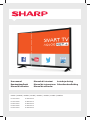 1
1
-
 2
2
-
 3
3
-
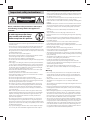 4
4
-
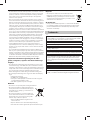 5
5
-
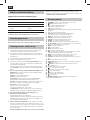 6
6
-
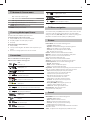 7
7
-
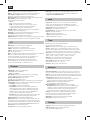 8
8
-
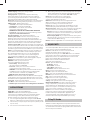 9
9
-
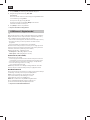 10
10
-
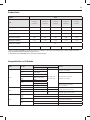 11
11
-
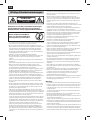 12
12
-
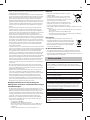 13
13
-
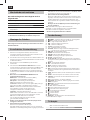 14
14
-
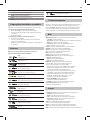 15
15
-
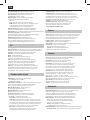 16
16
-
 17
17
-
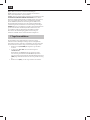 18
18
-
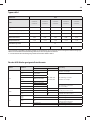 19
19
-
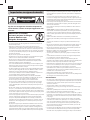 20
20
-
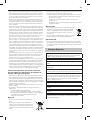 21
21
-
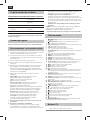 22
22
-
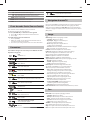 23
23
-
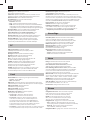 24
24
-
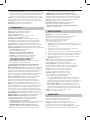 25
25
-
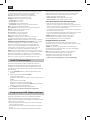 26
26
-
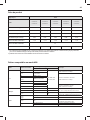 27
27
-
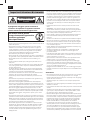 28
28
-
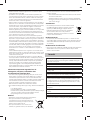 29
29
-
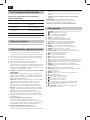 30
30
-
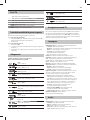 31
31
-
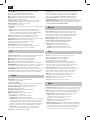 32
32
-
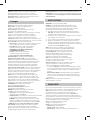 33
33
-
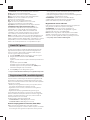 34
34
-
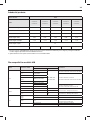 35
35
-
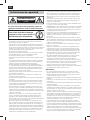 36
36
-
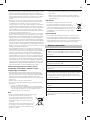 37
37
-
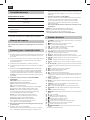 38
38
-
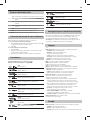 39
39
-
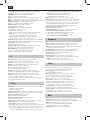 40
40
-
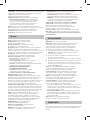 41
41
-
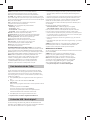 42
42
-
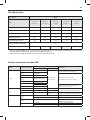 43
43
-
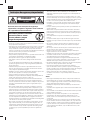 44
44
-
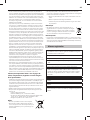 45
45
-
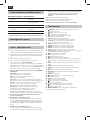 46
46
-
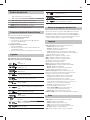 47
47
-
 48
48
-
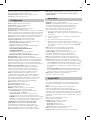 49
49
-
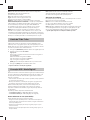 50
50
-
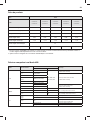 51
51
-
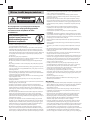 52
52
-
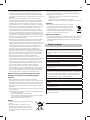 53
53
-
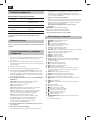 54
54
-
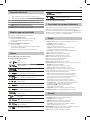 55
55
-
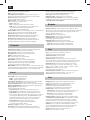 56
56
-
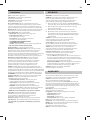 57
57
-
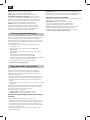 58
58
-
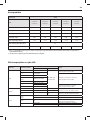 59
59
-
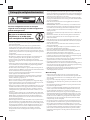 60
60
-
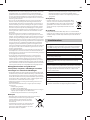 61
61
-
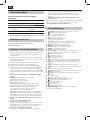 62
62
-
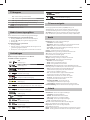 63
63
-
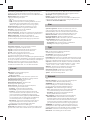 64
64
-
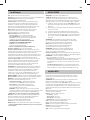 65
65
-
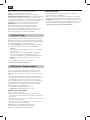 66
66
-
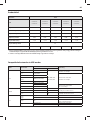 67
67
-
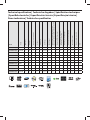 68
68
-
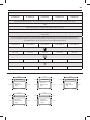 69
69
-
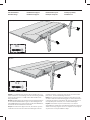 70
70
-
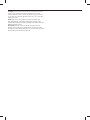 71
71
-
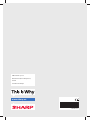 72
72
Sharp B49CF6002EB08B Handleiding
- Categorie
- Lcd-tv's
- Type
- Handleiding
in andere talen
- English: Sharp B49CF6002EB08B User manual
- italiano: Sharp B49CF6002EB08B Manuale utente
- français: Sharp B49CF6002EB08B Manuel utilisateur
- español: Sharp B49CF6002EB08B Manual de usuario
- Deutsch: Sharp B49CF6002EB08B Benutzerhandbuch
- português: Sharp B49CF6002EB08B Manual do usuário
- polski: Sharp B49CF6002EB08B Instrukcja obsługi
Gerelateerde papieren
-
Sharp B32CF6242EBB01 de handleiding
-
Sharp LC-40CFE6351E de handleiding
-
Sharp C40CF6352EB07O Handleiding
-
Sharp B43CF6252EW06H Handleiding
-
Sharp LC-55CFE6452E de handleiding
-
Sharp B43CF6252EW12J Handleiding
-
Sharp B32CF6242EB07M Handleiding
-
Sharp C43CF6141EW12G Handleiding
-
Sharp LC-50CFE6131E de handleiding
-
Sharp LC-49CFE6141EW de handleiding